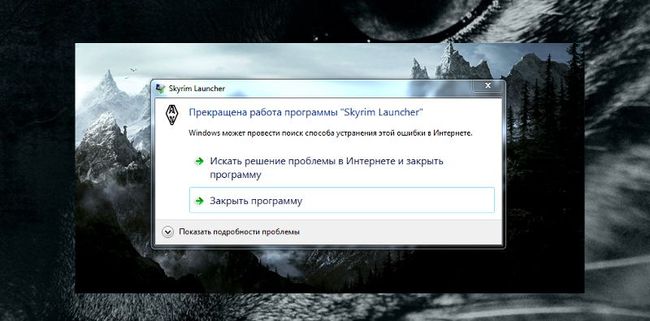«The Elder Scrolls V: Skyrim» – легендарная игра в жанре role-play. Несмотря на то, что проект был выпущен в 2011 году и, как кажется, все проблемы разработчики уже решили путем обновлений, у некоторых геймеров все равно возникают проблемы. В частности, не запускается «Скайрим» на операционной системе Windows 10. Для устранения ошибки необходимо изучить все возможные причины, из-за которых появились неполадки, а также рассмотреть рекомендации опытных игроков.
Возможные причины проблемы
Прежде чем рассматривать причины возникновения проблем со «Скайрим» (в том числе «Special Edition»), нужно отметить, что ошибка при запуске свойственна любым другим играм на Виндовс 10. Чаще всего сложности бывают связаны с совместимостью, однако «The Elder Scrolls V: Skyrim» – это не такой старый проект, чтобы со стопроцентной уверенностью назвать главной причиной неполадок версию ОС.
Здесь мы имеем дело с другими проблемами, из-за которых приложение постоянно вылетает:
- ошибочная блокировка файла запуска со стороны антивируса;
- неправильный путь установки игры;
- недостаточное количество пользовательских прав;
- отсутствие последних обновлений, как «Скайрим», так и ОС;
- некорректная установка модов и дополнений для игры;
- повреждение игровых файлов;
- устаревшие драйверы видеокарты или процессора.
Список возможных причин довольно широкий, и рядовому пользователю будет сложно установить точного виновника возникновения проблемы. Тем не менее, это не повод отказываться от решительных мер по устранению неполадок. Напротив, нужно как можно внимательнее изучить инструкцию и выполнить каждый шаг из представленного алгоритма.
Как решить проблемы с запуском «Skyrim» на Windows 10
Скорость устранения неполадок напрямую зависит от того, как именно пользователь будет решать проблему. Он может наугад обратиться к одной из инструкций или сразу же перейти к радикальным мерам. Но в таком случае человек скорее потеряет свободное время, чем исправит ошибку. Поэтому нужно действовать по инструкции, начав решение с рассмотрения наиболее вероятных причин возникновения сложностей с запуском.
Отключение антивируса
Антивирусные программы вроде Kaspersky Internet Security или Avast призваны защищать компьютер. В большинстве случаев они хорошо справляются со своими задачами, но порой и такие продуманные утилиты допускают ошибки. В частности, приложение может неправильно распознать вредоносный файл. Особенно, если на компьютере установлена пиратская версия «Skyrim».
Даже если проблема с запуском возникла не сразу, рекомендуется отключить антивирус. Обращайтесь к этой мере в качестве временного решения проблемы. Чтобы программа перестала ошибочно блокировать игру, нужно добавить «Скайрим» в список исключений.
Важно. Отключение стороннего антивируса не всегда исправляет ошибку, поскольку на Windows 10 есть встроенный защитник (доступен в разделе «Обновление и безопасность», расположенном в «Параметрах»). Его тоже следует деактивировать.
Проверка наличия кириллицы в пути
Подавляющее большинство пользователей не обращает внимания на то, в какую директорию устанавливается та или иная игра. Человек, решивший сыграть в «The Elder Scrolls V: Skyrim» сразу после установки, наверняка, столкнется с ошибкой при запуске, если в пути программы будет хотя бы один кириллический символ.
Дело в том, что файлы «Скайрим» перестают работать корректно, если путь установки состоит не из букв латинского алфавита. Поэтому геймеру нужно в обязательном порядке проверить директорию, где сохранена игра. Сделать это можно при помощи поисковой строки Проводника. Если окажется, что в пути присутствуют кириллические символы – переустановите программу в корректную директорию, изменив данные в меню установки.
Чистая загрузка
Если человек давно пользуется компьютером, то на его устройстве, скорее всего, установлено множество программ. Многие из них запускаются автоматически после включения ПК. Несмотря на определенную долю удобства, это негативным образом сказывается на работе других приложений, включая игру «Скайрим».
Чтобы избежать проблем с запуском, рекомендуется выполнять чистую загрузку Windows 10 при включении компьютера:
- Через меню «Пуск» откройте «Панель управления».
- Перейдите в раздел «Администрирование».
- Запустите утилиту «Конфигурация системы».
- Откройте вкладку «Автозагрузка» и удалите все приложения из списка.
- Вернитесь во вкладку «Общие».
- Отметьте пункт «Выборочный запуск» и снимите галочку с «Загружать элементы автозагрузки».
- Сохраните изменения.
Теперь после каждого включения компьютера сторонние приложения не будут запускаться в автоматическом режиме. Чтобы понять, помогло ли изменение настроек решить проблему, перезагрузите ПК и попытайтесь вновь открыть игру.
Постоянный запуск от имени Администратора
Windows 10 позволяет создавать разные профили пользователей. Один из них в обязательном порядке обладает правами Администратора. Порой именно этих прав не хватает для запуска отдельных программ.
Чтобы корректно открыть «Скайрим», перейдите в главный профиль ОС. Если на Windows 10 используется только одна учетная запись, для запуска игры щелкните ПКМ по ее ярлыку, а затем выберите «Запуск от имени администратора». Повторяйте операцию всякий раз, как захотите сыграть в «The Elder Scrolls V: Skyrim».
На заметку. Если вы играете в «Скайрим» через игровой магазин Steam, то запускать с правами Администратора нужно именно клиент, а не саму игру.
Установка последних обновлений ОС
Также некорректная работа игры бывает связана с отсутствием обновлений системы. Чтобы установить апдейт, обратитесь к инструкции:
- Откройте «Параметры» через меню «Пуск».
- Перейдите в раздел «Обновление и безопасность».
- Нажмите кнопку «Проверить наличие обновлений».
- Установите все доступные апдейты.
После установки обновлений необходимо перезагрузить компьютер. Не исключено, что это позволит решить проблему с открытием игры.
Отключение установленных модов
Пытаясь усовершенствовать игру, некоторые геймеры устанавливают дополнения для «Skyrim». К сожалению, подобная операция не всегда заканчивается успехом, и моды становятся причиной появления ошибки при запуске. Поэтому откройте директорию игры, а затем удалите содержимое папки «mods».
Проверка целостности файлов в Steam
Под влиянием вредоносного ПО и других факторов повреждаются файлы игры. Проверить их целостность можно через Steam:
- Запустите клиент.
- Откройте «Библиотеку».
- Щелкните ПКМ по «Скайриму», а затем выберите «Свойства».
- Перейдите в раздел «Локальные файлы».
- Нажмите кнопку «Проверить целостность файлов игры».
Далее начнется сканирование «Skyrim» на предмет наличия ошибок. Если таковые будут найдены – Steam восстановит поврежденные файлы.
Завершение ненужных и конфликтных задач
Взаимодействие пользователя с компьютером не заканчивается игрой в «Скайрим». Параллельно с проектом студии Bethesda Game Studios на ПК бывают запущены другие процессы. Они нередко вступают в конфликт с игрой, поэтому для комфортного гейминга рекомендуется завершить все остальные задачи:
- Откройте «Диспетчер задач» через меню «Пуск».
- Перейдите во вкладку «Процессы».
- Щелкните ПКМ по одному из процессов.
- Нажмите кнопку «Снять задачу».
- Повторите операцию с оставшимися процессами.
Теперь все ресурсы компьютера будут направлены на «Скайрим» и, скорее всего, игра запустится без ошибки на главном экране.
Обновление драйверов
Даже когда компьютер соответствует системным требованиям игры, она может не запуститься из-за отсутствия актуальных драйверов для отдельных компонентов. Поэтому сделайте следующее:
- Используя меню «Пуск», запустите «Диспетчер устройств».
- Раскройте вкладки.
- Щелкните ПКМ по элементу, возле которого высвечивается желтая иконка с восклицательным знаком.
- Нажмите кнопку «Обновить драйвер».
Важно. Если апдейты недоступны, попробуйте сначала удалить драйвер для видеокарты или процессора через «Свойства», а затем загрузите дистрибутив для установки с официального сайта разработчика.
ПК, на котором установлены все необходимые обновления, намного стабильнее работает, как при решении базовых задач, так и в играх.
Установка недостающих дополнительных компонентов
Также важно проверить наличие всех компонентов Windows 10, необходимых для запуска «Skyrim». В данном случае речь идет о пакетах .NET Framework, Visual C++ и DirectX. Недостающее ПО можно скачать через сайт Microsoft.
Проверка системных файлов
Наконец, выполните тест Windows 10 на наличие поврежденных файлов системы:
- Запустите «Командную строку» через меню «Пуск».
- Введите запрос «sfc /scannow».
- Нажмите клавишу «Enter».
Далее начнется проверка системных компонентов, после чего Windows в автоматическом режиме восстановит все поврежденные файлы.
Содержание
- Способ 1: Перманентный запуск от имени администратора
- Способ 2: Установка последних обновлений Windows
- Способ 3: Отключение установленных модов
- Способ 4: Проверка целостности файлов в Steam
- Способ 5: Завершение ненужных и конфликтных задач
- Способ 6: Обновление драйверов графического адаптера
- Способ 7: Инсталляция недостающих дополнительных компонентов
- Способ 8: Проверка целостности системных файлов
- Вопросы и ответы
Skyrim — довольно старая, но до сих пор популярная игра, которую запускают даже обладатели последней версии операционной системы Windows. Однако проблемы с загрузкой обходят стороной далеко не всех пользователей, поэтому приходится искать причину возникновения трудности и ее решения. Существует ряд факторов, которые влияют на подобное поведение приложения, поэтому следует учитывать их все, по порядку выполняя доступные методы, начав с самого простого и эффективного.
Способ 1: Перманентный запуск от имени администратора
Разработчики Скайрим на своем официальном сайте рекомендуют в случае возникновения проблем со стартом игры настроить перманентный запуск от имени администратора, чтобы исключить конфликты с уровнем доступа. Реализовывается действие через свойства самого исполняемого файла (не ярлыка) и выглядит так:
- Откройте корень директории приложения, отыщите EXE-файл, отвечающий за запуск, и щелкните по нему правой кнопкой мыши.
- В появившемся окне укажите пункт «Свойства».
- Переместитесь на вкладку «Совместимость».
- Отметьте маркером пункт «Запускать эту программу от имени администратора» и примените все изменения.
После этого закройте окно свойств и переходите к повторному запуску приложения. При желании можно даже перезагрузить компьютер, если вы не уверены в том, что все внесенные настройки вступят в силу сразу же. Если исправить неприятность не удалось, оставьте установленный параметр в текущем положении и переходите далее.
Часто причиной конфликтов с различными сторонними программами является отсутствие последних обновлений операционной системы, что может коснуться и Skyrim. Поэтому пользователю требуется поддерживать актуальное состояние Виндовс. Если вы давно не производили проверку апдейтов, советуем сделать это сейчас, ведь на выполнение данной операции уйдет всего несколько минут.
- Откройте «Пуск» и перейдите в меню «Параметры».
- Здесь выберите категорию под названием «Обновление и безопасность».
- Щелкните по кнопке «Проверить наличие обновлений» и дождитесь окончания этого процесса.

Если какие-то обновления будут найдены, сразу же установите их и перезагрузите компьютер для завершения данной операции. Развернутую информацию по инсталляции апдейтов и решению неполадок, связанных с этим, читайте в других инструкциях на нашем сайте, кликнув по расположившимся далее заголовкам.
Подробнее:
Установка обновлений Windows 10
Устанавливаем обновления для Windows 10 вручную
Устранение проблем с установкой обновлений в Windows 10
Способ 3: Отключение установленных модов
Сейчас Skyrim обрел новую популярность из-за наличия огромного количества самых разнообразных модификаций, предназначенных для расширения игрового процесса и улучшения графической составляющей. Однако иногда такие изменения влекут за собой появление различных ошибок, в том числе и с запуском самой игры. В случае наличия установленных модов предлагаем на время отключить их или вовсе удалить директорию с ними из корня каталога, чтобы проверить, как приложение будет функционировать без таких нововведений. Если проблема решится, придется по очереди проверять каждый мод, чтобы найти проблемный и избавиться от него.
Способ 4: Проверка целостности файлов в Steam
Как уже можно было понять из заголовка, эта рекомендация подойдет только тем пользователям, кто приобрел лицензионную версию рассматриваемой игры на торговой площадке Steam. Его суть заключается в проверке и восстановлении целостности файлов приложения при помощи специальной функции. Мы советуем осуществить этот метод, если предыдущие не помогли.
- Запустите игровой клиент и переместитесь на вкладку «Библиотека».
- Здесь отыщите Skyrim, кликните по строке правой кнопкой мыши и в появившемся контекстном меню выберите «Свойства».
- В развернувшемся меню зайдите на вкладку «Локальные файлы».
- Там щелкните по кнопке «Проверить целостность файлов игры» и дожидайтесь окончания этой процедуры.

В конце вы получите уведомление о том, что во время сканирования поврежденные файлы были восстановлены или ошибок найти не удалось. Отталкивайтесь от полученного результата, чтобы решить, стоит ли переходить к следующим вариантам решения неполадки с запуском игры или эта проблема уже была исправлена путем отладки целостности компонентов.
Способ 5: Завершение ненужных и конфликтных задач
Во время функционирования операционной системы в активном режиме находится множество приложений, которые могут работать даже фоном. Некоторые из них оказывают пагубное влияние на другие программы, мешая их корректному запуску, что может случиться и со Скайрим. В этой ситуации мы советуем отключить ненужные задачи, просмотрев весь список, чтобы исключить причину или решить саму проблему.
- Щелкните ПКМ по свободному месту на панели задач и в контекстном меню выберите «Диспетчер задач».
- Просмотрите список всех работающих приложений и найдите те, в функционировании которых сейчас нет необходимости.
- Вызовите контекстное меню путем нажатия ПКМ по строке с задачей и задействуйте пункт «Снять задачу».

Произведите это же действие с остальными программами, которые вам не нужны. Только после этого переходите к повторному запуску Skyrim для проверки того, была ли исправлена трудность с запуском приложения.
Способ 6: Обновление драйверов графического адаптера
Драйверы видеокарты выполняют основную роль в игре, поэтому отсутствие актуальных файлов или установка нестабильной версии может привести к вылетам и нестабильному поведению Skyrim. Обычно программное обеспечение графического адаптера обновляется самостоятельно, но если этого не происходит, существующая версия попросту устаревает и пользователю приходится вручную инсталлировать новые файлы. Если вы используете неактуальную версию драйверов, настоятельно рекомендуем установить последние апдейты так, как это показано в другой инструкции на нашем сайте далее.
Подробнее: Способы обновления драйверов видеокарты на Windows 10
Способ 7: Инсталляция недостающих дополнительных компонентов
Предпоследний совет заключается в установке дополнительных библиотек операционной системы, которые необходимы для корректного запуска большинства программ. Мы расположили этот вариант именно на данном месте, поскольку при инсталляции Скайрим практически всегда производится их автоматическое обновление. Однако если этого не случилось, придется выполнять все действия самостоятельно. Все необходимые ссылки и инструкции по загрузке таких библиотек вы найдете ниже.
Скачать Microsoft Visual C++ / Скачать Microsoft .NET Framework
Подробнее: Как обновить .NET Framework
Отдельно отметим DirectX, поскольку этот компонент уже предустановлен в Windows 10. Если с ним возникнут какие-то проблемы, поможет только переустановка или ручное добавление недостающих файлов. Прибегать к такому решению следует только в тех ситуациях, когда ничего из перечисленного выше не принесло результата. Детально об этом читайте в другом материале на нашем сайте.
Подробнее: Переустановка и добавление недостающих компонентов DirectX в Windows 10
Способ 8: Проверка целостности системных файлов
В завершение хотим поговорить о методе, который подразумевает проверку целостности системных файлов. Он находится на этом месте, поскольку редко оказывается эффективным в случае проблем с запуском приложения Skyrim. Однако стоит уделить внимание данному варианту тогда, когда предыдущие не принесли никакого эффекта. Сначала запускается проверка через встроенную утилиту SFC, а если она завершается с ошибкой, в ход вступает DISM, что позволяет наладить корректное функционирование предыдущей, позволяя запустить ту заново. В другой нашей статье расписан принцип взаимодействия с двумя этими средствами, поэтому советуем прочитать и реализовать его, если возникла такая необходимость.
Подробнее: Использование и восстановление проверки целостности системных файлов в Windows 10
Переустановка Skyrim — последняя сегодняшняя рекомендация. Это может помочь в тех случаях, когда во время инсталляции некоторые файлы повредились или по каким-то причинам были добавлены некорректно. Особое внимание на это следует обратить пользователям нелицензионных версий. Ознакомьтесь с отзывами на сайте, где распространяется репак, чтобы понять, не столкнулись ли другие юзеры с подобными неполадками.
От использования магии из воздуха до получения золота с помощью заклинания трансмутации, Скайрим вне времени, и это мягко сказано. Тем не менее, пользователи столкнулись со своей долей ошибок в игре, таких как проблема Skyrim SE не запускается. Подобные экземпляры могут серьезно ухудшить игровой процесс, так что вам определенно не стоит этого делать.
Мы собрали подробное руководство, которое поможет вам вернуться к игре и убийствам в Скайриме. Тщательное выполнение перечисленных исправлений гарантирует, что в аду не будет ни малейшего шанса на то, что игра не будет исправлена. Тогда без дальнейших задержек давайте сразу приступим к исправлениям.
Ключевые моменты
- Из-за этой проблемы Skyrim SE отказывается запускаться в течение многих игроков, что может сильно раздражать.
- Чтобы решить эту проблему, сначала попробуйте перезагрузить компьютер полностью, так как многие приложения, работающие в фоновом режиме, могут снижать производительность или использовать оперативную память без необходимости.
- После повторной загрузки компьютера проверьте наличие Обновления Windows, которые могли не выполняться. Если они есть, вам следует быстро загрузить их, а затем попытаться запустить Skyrim SE.
- Если проблема не устранена, попробуйте запустить Skyrim SE в офлайн-режиме. путем отключения от Интернета. Многим игрокам удалось решить проблему таким образом.
- Следующее, что вы должны попробовать, это запустить Skyrim SE в режиме совместимости. Хотя это не работает для многих игроков, оно все же стоит сделать попытку, так как это требует практически никаких усилий.
- Если у вас есть какие-либо моды , загруженные для Skyrim SE, вы должны попытаться удалить их, а затем попробуй запустить игру. Это связано с тем, что некоторые моды могут вызывать сбои в игре и часто приводят к сбоям , а иногда даже вызывают эту проблему, когда игра не запускается.
- Очень редко Windows «Службы сенсорной клавиатуры и панели рукописного ввода» могут привести к тому, что Skyrim SE не запустится. Вот почему вы должны отключите эту службу с помощью приложения служб Windows.
- Некоторые системные процессы, происходящие вокруг Skyrim SE, могут быть причиной того, что игра не запускается.
- Это можно исправить, заблокировав подключение правил для входящего и исходящего трафика некоторых важных игровых файлов в Windows брандмауэр и защита сети настройки.
- Если вы используете steam для Skyrim SE, возможно, что поврежден или отсутствует файл игры не позволяет запустить Skyrim SE. Вы можете подтвердить это и исправить любые недействительные файлы с помощью опции «Проверить целостность файлов игры…».
- Если вам все еще не удалось запустить Skyrim SE после попытки все упомянутые исправления, то вам следует попытаться переустановить игру целиком. При этом все настройки будут установлены по умолчанию, и вы сможете начать все сначала.
- Если Skyrim SE по-прежнему не запускается даже после переустановки игры, вы можете попробовать другой метод переустановки. Для этого перейдите в папку Steam Skyrim SE и переименуйте ее, добавив 2 случайные буквы после исходного имени.
- После этого вы можете переустановить игру еще раз и запустить ее, чтобы проверить, устранена ли проблема.
Содержание
- Перезагрузите компьютер и проверьте наличие обновлений
- Играть в автономном режиме
- Запустите игру в режиме совместимости
- Удалите загруженные моды
- Как удалить моды Skyrim SE
- Отключить службы сенсорной клавиатуры и панели рукописного ввода
- Указание правил для входящего и исходящего трафика в брандмауэре Windows
- Как указать правила для входящих подключений в брандмауэре Windows
- Как задать исходящие правила< /h3>
Указание исходящих правил аналогично всему, что мы сделали выше. Поэтому у вас не возникнет проблем с пониманием того, что здесь делать. Вы должны быть на шаге 3 предыдущего руководства, где вы только что открыли окно Брандмауэр Защитника Windows в режиме повышенной безопасности. Если вы не знаете, как это сделать, просто обратитесь к руководству выше.
Следующие шаги будут взяты отсюда.
1. Нажмите “Правила для исходящего трафика.” чтобы правильно направить то, что вы хотите изменить. Затем вы можете выбрать “Новое правило” чтобы открыть другое окно и начать остальную часть процесса.
2. Следующий экран позволит вам выбрать, какой тип правила вы хотите создать. Все, что вам нужно сделать, это выбрать “Программа” и выберите “Далее” чтобы продолжить процесс.
3. Как и раньше, теперь вам нужно выбрать один из двух основных файлов игры Skyrim SE. Вы можете выбрать один здесь, но имейте в виду, что позже вам придется вернуться и за вторым.
4. Таким образом, следующим шагом является выбор пути к программе любого из вышеупомянутых приложений. Нажмите “Просмотр” найдите файл Skyrim и выберите его. Нажмите “Далее” когда вы закончите, чтобы продолжить.
5. На следующем экране вам нужно будет выбрать “Заблокировать соединение,” точно так же, как вы делали раньше, и это должно помочь. Нажмите “Далее” когда вы закончите, перейдите к следующему шагу сейчас.
6. Теперь вам нужно убедиться, что установленное правило применяется к домену, Pприватному и общедоступному. профили. Установите флажок рядом с каждой записью и нажмите “Далее” , чтобы продолжить.
7. Последним шагом будет название правила, которое вы создали для игры. Введите здесь любое имя по вашему выбору и нажмите “Готово” для указания исходящего правила.
8. Теперь вам нужно повторить шаги, указанные выше, и заблокировать соединение для пропущенного файла Skyrim SE. Опять же, это повторяется во всех разделах “Inbound и Outbound” сценарий правил. Это может занять много времени, но совершенно безболезненно. Перейдите к последнему шагу с игровым файлом, дайте ему другое уникальное имя и нажмите “Готово“. На этом пока все.
Похлопайте себя по спине за то, что зашли так далеко! Вы успешно научились указывать правила входящего и исходящего трафика для Skyrim SE. Сделайте глубокий вдох и снова запустите игру, чтобы убедиться, что она теперь работает нормально. Прежде чем делать это, убедитесь, что вы перезагрузили свой компьютер.
Проверьте файлы целостности игрыЕсли вы играете в игру на Пар, есть еще одно возможное решение проблемы. Вы можете использовать встроенный инструмент известной платформы, чтобы проверить отсутствие или повреждение какого-либо важного файла игры. Это позволит легко решить проблему и вернуться к игре. Это определенно стоит попробовать, тем более что утилита может восстанавливать игры самостоятельно.
Поэтому следующие шаги проиллюстрируют, как вы можете использовать проверку целостности  ;игровых файлов с помощью клиента Steam для настольных ПК.
Откройте Steam Launcher на ПК с Windows 10, чтобы начать. Вы можете использовать Панель задач, если приложение закреплено там, или использовать меню «Пуск» Windows, чтобы найти его более эффективно.2. Теперь вам нужно нажать на область Библиотека, чтобы получить доступ к вашему набору игр. В основном нам нужно получить доступ к свойствам Skyrim SE прямо сейчас, и это также можно сделать через боковую панель на главном экране Steam. Щелкните правой кнопкой мыши название заголовка, чтобы открыть дополнительные параметры. Нажмите “Свойства” чтобы перейти к следующему шагу.
<р>3. Открыв окно Свойства для Skyrim SE, просто нажмите “Локальные Файлы..” Это изменит для вас содержимое экрана и даст возможность проверить целостность файлов игры. Нажмите на соответствующую область, как указано на изображении ниже, чтобы начать процесс. Вероятно, пройдет некоторое время, прежде чем процедура завершится, так что ждите спокойно, но надейтесь на лучшее.
На этом все, что касается проверки целостности игровых файлов в Steam. Когда процесс завершится, попробуйте снова запустить Skyrim SE, чтобы проверить, решена ли проблема. Если игра по-прежнему не запускается, похоже, у вас остался один вариант. Продолжайте читать, чтобы узнать, какое решение мы приготовили для вас.
Переустановите игруНи одно из вышеупомянутых решений не помогло вам? К сожалению, единственное исправление, которое у вас осталось сейчас, это переустановить игру после удаления и попробовать запустить ее снова. Известно, что этот метод работает универсально для нескольких игр для ПК, и проблема Skyrim SE не запускается также иногда требует удаления.
Вы можете перейти в настольный клиент Steam или в Windows “Установка и удаление программ.” раздел для удаления игры. Это зависит от того, как игра установлена на вашем ПК. Один пользователь упомянул, что ему пришлось трижды переустанавливать игру, прежде чем проблема была устранена. Мы искренне надеемся, что с вами не повторится то же самое, но мы рекомендуем проявить терпение в этом отношении.
Также стоит удалить файлы игры, находящиеся в папке Skyrim SE, прежде чем удалять игру из клиента Steam. Это гарантирует, что поврежденные файлы больше не вернутся, и вы, наконец, сможете начать заново со Skyrim.
Переустановить Сначала переименуйте папку с игройЕсли вы выполнили приличную переустановку Skyrim Special Edition, но она по-прежнему не устранила проблему, есть еще один трюк, который можно попробовать здесь, который находится в продолжении этого раздела. Точная причина, по которой работает это исправление, более или менее неизвестна, но его все же стоит попробовать, так как оно сработало для многих людей.
Вам необходимо выполнить это исправление  ;перед удалением игры. Для начала перейдите в папку с файлами игры. Обычно он находится в “SteamLibrary” папку на Локальный диск (C:), но точный адрес может отличаться в зависимости от того, где вы сами сохранили игру.
Переименуйте папку, как только вы доберетесь до места назначения файла. Вам не нужно вытягивать что-то уникальное здесь. Просто добавьте одну или две буквы перед исходным именем, и это тоже будет учитываться.
Удалите игру из клиента Steam для ПКкак только вы завершите предыдущий шаг. Сразу после этого приступайте к повторной установке игры. Переименуйте папку обратно, как только игра завершит установку. Попробуйте запустить игру сейчас, чтобы узнать, была ли устранена проблема Skyrim SE не запускалась.
Другие руководства по Skyrim: Best Skyrim Light Ранговые доспехи и рецепты Skyrim Alchemy.
ОбзорThe Elder Scrolls V: Skyrim Special Edition — чрезвычайно приятный шедевр, который, не колеблясь, предлагает игрокам потрясающие впечатления. В игре есть чем заняться, а также куча модов, с которыми можно повозиться. Вы определенно смотрите на одну из лучших игр, когда-либо созданных здесь, поэтому неудивительно, что производитель решил выпустить ее обновленную версию.
Нам бы понравилось чтобы узнать, исправили ли вы проблему с помощью любого из перечисленных решений. Прокомментируйте ниже и сообщите нам и другим.
По теме: 8 способов исправить сбой ПК в Destiny 2.
Часто задаваемые вопросыКак узнать, почему игра не запускается?
Очевидно, что ваш Skyrim SE не запускается. Всякий раз, когда вы пытаетесь играть в игру, она сразу же вылетает. Кроме того, вы можете видеть значок Skyrim SE, но на экране не будет всплывающего окна.
Почему Skyrim аварийно завершает работу при запуске?
Skyrim может аварийно завершать работу при запуске по многим причинам, в том числе из-за неуказанного брандмауэра Windows. правила, неисправные моды, поврежденные игровые файлы и грядущие обновления Windows.
Что означает CTD в Skyrim?
CTD – это аббревиатура, обозначающая Crash to Desktop. Это когда игра постоянно вылетает. Однако вы можете решить эту проблему несколькими способами.
Была ли эта статья полезной? Да ✔️ Нет ✖
Спасибо! Поделитесь с нами своими отзывами. ⚡
Как мы можем улучшить этот пост? Пожалуйста помогите нам. ✍
Отправить
- Проверьте файлы целостности игры
- Переустановите игру
- Переустановить Сначала переименуйте папку с игрой
- Обзор
- Часто задаваемые вопросы
Перезагрузите компьютер и проверьте наличие обновлений
Мы знаем, что это немного предварительное дело, но то, что необходимо, необходимо. Вы можете получить большую выгоду, перезагрузив свой компьютер, а плюсы приходят не только в Skyrim SE. Помимо других преимуществ, вы можете получить повышение производительности при правильном перезапуске. Поэтому дайте своему ПК немного передышки, позволив ему обновиться.
Если ваш компьютер продолжает работать слишком долго, его шансы доставить вам проблемы возрастают как на дрожжах. Это связано с тем, что вы никогда не узнаете, какой компонент сильно потребляет вашу оперативную память, если вы не проверяете Диспетчер задач время от времени.
Поэтому перейдите к в меню «Пуск» Windows нажмите кнопку “Питание” кнопку и выберите “Перезагрузить” Это должно быстро заставить ваш компьютер перезагрузиться. Вы также можете нажать и удерживать специальную кнопку “Power” клавишу на клавиатуре для принудительного выключения, но мы не рекомендуем этого делать.
Следующим шагом будет проверка наличия обновлений Windows после повторной загрузки ПК. Это может решить половину проблем, с которыми вы сталкиваетесь на своем ПК, не говоря уже о том, что Skyrim SE не запускается. Делать это так же легко. Вы просто заходите в область настроек, выбрав “Обновление и безопасность” как только вы окажетесь там.
Затем вы сосредоточите свое внимание на самой верхней части открывающейся страницы. Здесь будет отображаться ваш статус обновления. Если в конвейере есть какие-либо предстоящие обновления, вы увидите аналогичное уведомление. Если система говорит вам об этом, это не всегда означает, что вы в курсе последних событий. Всегда стоит нажать на кнопку “Проверить наличие обновлений” знать наверняка. Сделайте это, как показано на следующем изображении, чтобы перепроверить. Skyrim SE не запустится: 8 способов исправить это [2023]» />
Обновите свою систему, если система предложит вам это сделать. Перейдите к другим исправлениям, если нечего обновлять и перезагрузка ПК не помогла Skyrim SE не запускает проблему.
Играть в автономном режиме
Как видно из названия раздела, многие игроки смогли избавиться от незапуска Skyrim SE, просто запустив игру в автономном режиме. Мы признаем, что это скорее временное решение., но это поможет вам быстрее вернуться в игру. Поэтому, если вы хотите мгновенно запустить свою копию Skyrim SE, не углубляясь в другие сложные исправления, это решение для вас.
Вы можете легко отключить Интернет от своего устройства, нажав на “доступ в Интернет” значок в области уведомлений. Сделав это, нажмите «Отключить». рядом с любым соединением, которое вы используете для завершения процесса.
Пришло время запустить игру, как обычно, после отключения Интернета на вашем устройстве. Запустите панель запуска Skyrim и нажмите “Играть”
Подождите несколько секунд, чтобы увидеть, не запустится ли игра снова или просто не запустится. Вы можете легко подключиться к Интернету, если игра запускается нормально, поэтому не беспокойтесь о том, что после этого вы не сможете транслировать. Как мы уже говорили ранее, если вы либо не хотите искать временное исправление, подобное этому, либо игра по-прежнему не работает, продолжайте читать, чтобы узнать больше. качественные решения.
- Проверьте все местоположения Черной книги в Скайриме, используя взаимосвязанное руководство.
Запустите игру в режиме совместимости
Все еще не удалось заставить Skyrim работать на ПК с Windows 10? Пришло время попробовать еще одно исправление, чтобы все заработало. Некоторые пользователи нашли изящный способ заставить Skyrim SE снова запускаться, и это практически не требует усилий с вашей стороны.
Оказывается, если вы играете в игру в предоставленном режиме совместимости, заголовок не зависнет и не вылетит. Понятно, что это не сработает для всех игроков, но, зная, что это сработало для некоторых, вам лучше попробовать, просто чтобы быть уверенным.
Начните с этого шага, открыв лаунчер Steam и щелкнув правой кнопкой мыши файл “The Elder Scrolls V: Skyrim Special Edition” игра, чтобы показать больше вариантов. Нажмите “Свойства” Далее, чтобы перейти к следующему шагу.
Когда вы откроете свойства игры, вы заметите несколько разных настроек. Ваша задача — щелкнуть значок “Локальные файлы” и выберите “Просмотреть локальные файлы.” Это приведет вас непосредственно ко всем файлам игры, связанным с этой игрой.
Теперь, когда вы находитесь в “Проводнике Windows” следующим шагом будет поиск двух разных файлов: SkyrimSE.exe и SkyrimSELauncher.exe. Вы будете открывать свойства каждого файла один за другим и изменять его режим совместимости. Поэтому для начала щелкните правой кнопкой мыши любой из двух и выберите “Свойства” чтобы перейти к следующему шагу.
Оказавшись там, нажмите на значок “Совместимость” вкладку в верхней части окна, чтобы перейти к следующему разделу. Вы должны увидеть раздел под названием “Режим совместимости.” Установите флажок рядом с ним, чтобы разблокировать его параметры ниже, и выберите “Windows 7. ” из выпадающего меню. Завершите, нажав “OK” рядом с рендерингом игры в режиме совместимости.
- Также стоит отметить, что на этом этапе вам следует попробовать запустить игру от имени администратора. Это предоставит все привилегии Skyrim Special Edition и больше не будет препятствовать его бесперебойной работе. Поэтому установите флажок рядом с вышеупомянутой функцией, а затем нажмите «ОК». двигаться вперед.
Повторите точно такой же процесс, как описано выше, с другим файлом, который остался. Обязательно нажмите “Запустить эту программу от имени администратора” для достижения наилучших результатов.
Если повезет, теперь вы сможете решить проблему Skyrim SE не запускает и начнете играть. вроде нормально опять. Запустите игруеще раз узнать. Если вы по-прежнему испытываете постоянные сбои, продолжайте читать, чтобы узнать о других решениях.
Удалите загруженные моды
Комьюнити компьютерных игр известно во всем мире. мир для создания игровых модов. Они прокладывают путь к расширенному опыту и открывают больше способов играть в одну и ту же игру. Иногда эти моды предназначены исключительно для эстетики, а в других случаях они могут исправить множество ошибок и проблем. Skyrim Special Издание не привыкать к модам. На самом деле, он может похвастаться одной из самых привлекательных коллекций модификаций, которые когда-либо появлялись в игре.
Тем не менее, не все моды меняют правила игры. Некоторые из них могут оказаться и гейм-брейкерами. В частности, для Skyrim можно выделить неофициальный патч высокого разрешения для модов Nexus.печально известен крахом игры неоднократно. Если он установлен на вашем компьютере, сначала избавьтесь от него, а затем попробуйте запустить игру.
Если это решило проблему для вас, то вам повезло. Вам больше не нужно выполнять остальные шаги, необходимые для решения проблемы Skyrim SE не запускается. Тем не менее, для тех, кто этого не сделал, мы должны исключить возможность любого неисправного мода, кроме вышеупомянутого мода High Resolution Patch, из-за которого он не работает. запуск.
То же самое касается людей, которые говорят, что нажатие SKSE не запустит Skyrim SE. SKSE — это аббревиатура от Skyrim Script Extender. Это мод, который можно загрузить с Nexus Mods и использовать для запуска игры с дополнительными функциями. Читайте дальше, пока мы говорим о процессе удаления модов.
Как удалить моды Skyrim SE
Мы будем максимально использовать узкоспециализированный инструмент под названием TES5Edit. Ирония в том, что это приложение само по себе является модом и может быть загружено с Nexus Mods. TES5Edit предназначен для выявления сломанных модов, которые не вызывают проблем с игрой и не позволяют ей работать должным образом.
Как только он обнаружит что-то подозрительное с модом, он предупредит вас. с сообщением об ошибке. Таким образом, вы сможете легко удалить этот мод с помощью Диспетчера модов Nexus.программу на своем компьютере и продолжайте играть в Skyrim SE , как прежде.
Чтобы начать, нажмите на эту прямую ссылку, чтобы перейти прямо к официальному TES5Edit страница мода. Здесь вы можете установить инструмент, выбрав “Загрузить” кнопка.
Сначала вам потребуется создать учетную запись в Nexus Mods, чтобы загружать какие-либо моды, вот и все. Это займет всего минуту, поэтому я предлагаю покончить с этим как можно скорее. Начните загрузку, нажав “Медленная загрузка” поскольку это то, что доступно для не-премиум-аккаунтов. Вы всегда можете приобрести платную учетную запись Nexus Mods , чтобы получить дополнительные возможности и множество других преимуществ.
Еще одним требованием для использования мода TES5Edit является 7-Zip. Эта утилита предварительно загружена на большинство ПК с Windows 10, поэтому ее использование не должно быть проблемой. Подождите, пока мод завершит загрузку, и как только это произойдет, перейдите в свой Проводник Windows. Щелкните папку правой кнопкой мыши, наведите указатель мыши на 7-Zip и выберите Извлечь все, чтобы продолжить.
Так вы получите мод TES5Edit в извлеченном виде, и все его файлы теперь будут доступны. Поэтому следующим шагом будет выбор “TES5Edit 4.0.4” папку после того, как вы нажмете на основную папку мода. После этого вы сможете получить доступ ко всем файлам, связанным с этим модом, когда папкаоткрывается. Нажмите на значок “TES5Edit” приложение, чтобы запустить его и приступить к диагностике проблемы с Skyrim.
Пришло время запустить этот мод. Как только вы нажмете на нее, инструмент запустится и начнет получать доступ к уже загруженным файлам Приложение Nexus Mod Manager . Он начнет сканирование, как только это произойдет, так что ждите, пока инструмент сделает свое дело.
Мод будет сканировать все существующие моды в системе на наличие Skyrim Special SE.. Как только он обнаружит ошибку, он запустит подсказку. Затем вы можете просмотреть ярко выраженный журнал сообщений, чтобы определить, что именно вызывает проблему. Как только вы узнаете название мода-нарушителя спокойствия, зайдите прямо в приложение Nexus Mods Manager и запустите его.
Вы должны быть ищите этот мод в разделе “Плагины” раздел интерфейса. Прокрутите вниз, пока не найдете виновника, и нажмите на поле рядом с ним, как только вы это сделаете. Это отметит мод и позволит вам впоследствии удалить его.
Нажмите на “Моды” раздел после того, как вы выбрали здесь то, что вам нужно. Это перенесет вас в другую область, где удаление мода станет совершенно безболезненным. Просто нажмите на “Удалить плагин” в левой колонке, чтобы избавить вашу систему от любого мода, который вызывал головную боль Skyrim SE не запускается.
Вот и все с вашей стороны. Вы успешно использовали высокоэффективный инструмент для исправления вашей копии игры, и пришло время посмотреть, принесло ли какое-либо из последних плоды. Если Mod Organizer 2 не запускает Skyrim SE, значит, у вас есть множество установленных модов, с которыми нужно поработать, выполнив описанный выше процесс.
Запустите Skyrim SE еще раз и проверьте, работает ли игра сейчас. Скорее всего, вы исправили исправление., но в том маловероятном случае, если вы этого не сделали, продолжайте читать, чтобы узнать больше о лучших решениях.
Отключить службы сенсорной клавиатуры и панели рукописного ввода
Есть еще одно исправление, которое решило проблему Skyrim SE не запускается. То, как это работает, еще не совсем установлено, но пока это решает нашу проблему, мы должны попробовать. Оказывается, “службы сенсорной клавиатуры и панели рукописного ввода” запись в области Службы в Windows препятствует правильному запуску Skyrim.
Это может быть связано с ошибками оптимизации, так как эта служба предназначены для ноутбуков с сенсорным экраном и других устройств, которые вы подключаете к своему ПК. Игра по какой-то причине не поддерживает сенсорную клавиатуру и панель рукописного ввода, поэтому лучше не настаивать на этом и просто отключить сервис.чтобы вернуться к игре. Следующие шаги будут взяты отсюда.
- Введите “Службы” в строке поиска Windows, чтобы начать. Нажмите на приложение, как только оно появится на экране, чтобы двигаться дальше.
2. Теперь вы увидите другое окно.запуск на экране. Здесь вы можете проверить все службы, работающие на вашем ПК с Windows 10. Обратите внимание, что эта программа отличается от диспетчера задач, который в первую очередь фокусируется на всех фоновых процессах, в том числе на переднем плане. Прокрутите вниз, пока не найдете “Службы сенсорной клавиатуры и панели рукописного ввода.” Щелкните его правой кнопкой мыши, чтобы открыть дополнительные параметры, а затем выберите “Свойства” чтобы продолжить.
<р>3. Нажав на “Pсвойства” откроет для вас другое окно. Здесь вы сможете отключить эту услугу навсегда. Нажмите на область рядом с “Тип запуска” и это должно дать в общей сложности три варианта на выбор. Один из них будет “Отключить..” Нажмите на нее, чтобы попрощаться со службой. После этого выберите “OK” и теперь вы должны быть золотыми.
Вы успешно отключили проблемную службу, из-за которой Skyrim SE не запускается проблема. Вам лучше попробовать снова запустите игру, чтобы проверить, решил ли этот шаг проблему. Это сработало для множества игроков по всему миру, поэтому мы надеемся, что вы тоже станете одним из них.
В дополнение к этому, удалить или отключите любое цифровое устройство, которое вы подключили к компьютеру. Это может быть любой планшет для рисования, который может усугубить проблему. Если у вас изначально не было ни одного из этих устройств, или отключение Сенсорная клавиатура и панель рукописного ввода также не работали, у нас есть множество других решений для вас.
Указание правил для входящего и исходящего трафика в брандмауэре Windows
Есть еще одно потенциальное исправление, которое сотворило чудеса для нескольких игроков Skyrim SE не запускается хлопот. Это то, что не имеет прямого отношения к игре, а скорее к системным процессам, окружающим игру, и к тому, как они могут помешать ее запуску. На самом деле вам нужно заблокировать соединение для Входящих и Исходящих правил основных файлов игры Skyrim.
С помощью магии это сулит шансы разрешить этот постоянный крах игры.. Это определенно стоит попробовать, так как это не сложно сделать и, очевидно, может решить нашу проблему.
Как указать правила для входящих подключений в брандмауэре Windows
Следующие шаги будут взяты отсюда.
- Откройте панель поиска Windows и введите “Брандмауэр Windows и защита сети..” Впоследствии вы должны увидеть, как приложение появляется на вашем экране. Нажмите “Открыть” чтобы перейти к следующему шагу.
2. Окно откроется, как только вы нажмете “Открыть.” Это будет все, что касается Безопасности Windows. Теперь вам нужно нажать “Дополнительные настройки.” в области ниже, чтобы перейти к следующему шагу.
3. Нажав Дополнительные настройки выше, вы откроете еще одно окно. Здесь вы получите доступ к “Брандмауэру Защитника Windows с дополнительными настройками.” Здесь будет перечислено множество различных процессов, поэтому это может быть немного сложно. Не волнуйтесь, так как мы будем иллюстрировать каждый шаг на этом пути. Нажмите “Правила для входящих подключений.” расположен в левой колонке, чтобы начать. После этого нажмите “Новое правило” справа, чтобы перейти к следующему шагу.
4. При этом откроется другое окно, но на этот раз оно будет относительно менее сложным. Вам просто нужно сделать серию кликов, и все будет готово. Нажмите “Программа” и выберите “Далее” чтобы перейти к следующему шагу.
5. Теперь вам нужно выбрать путьпрограммы, чтобы продолжить. Здесь нужно понимать, что нужно делать. Помните, что “Запустите игру в режиме совместимости” раздел? Мы упомянули два конкретных файла Skyrim, которые нужно было пометить. Здесь вам придется сделать то же самое. Первый файл, который относится к данной ситуации, называется SkyrimSE.exe , а второй называется SkyrimSELauncher. Для правил для исходящего трафика, нам придется охватить оба этих файла, но все по одному. Взгляните на фотографию ниже, чтобы освежить память.
6. Таким образом, следующим шагом является выбор пути к программе любого из вышеупомянутых приложений. Вы также доберетесь до другого, но не на этом шаге, поскольку процесс размещает приложения одно за другим. Поэтому нажмите “Обзор” найдите первый файл Skyrim и выберите его. Нажмите “Далее” когда вы закончите, чтобы перейти к следующему шагу.
7. Затем вас спросят, что делать с файлом, который был выбран только что. Мы собираемся проверить переключатель рядом с “Блокировать соединение.” и этого должно быть достаточно, чтобы продвинуть нас дальше в руководстве. Нажмите “Далее” когда вы закончите узнавать, что вас ждет впереди.
8. Ваша следующая задача — выяснить, к каким экземплярам будет применяться выбранное правило. Вы заблокировали подключение приложения на шаге выше. Чтобы добиться желаемых результатов, установите все три флажка: Домен, Pчастный и Общедоступный. и нажмите “Далее” , чтобы двигаться вперед.
9. Последний шаг перед подтверждением нового входящего правила — дать ему имя. Вам просто нужно ввести в поле что-нибудь, что вы можете распознать как Skyrim. Мы будем использовать базовый “Skyrim File 1” имя здесь в этом случае. Вы можете использовать то, что кажется вам лучше. Нажмите “Готово” после этого укажите правило для входящего трафика.
10. С этого момента это будет довольно утомительно, но стоит приложить дополнительные усилия, если это решит регулярный сбой Skyrim SE для вас. Теперь вам нужно просто вернуться к шагу 3 руководства и следовать ему до шага 6. Здесь вам нужно выбрать путь к файлу, для которого вы хотите указать входящее правило. Выберите другой Skyrim файл игры, который был пропущен изначально, и довести его до конца. В разделе именования присвойте ему другое прозвище, чтобы вы знали, что к чему, и нажмите “Готово” для завершения.
Это все, что нужно для указания входящих правил для Skyrim SE. Теперь вам также нужно заполнить раздел исходящих правил, чтобы игра снова заработала.
Как задать исходящие правила< /h3>
Указание исходящих правил аналогично всему, что мы сделали выше. Поэтому у вас не возникнет проблем с пониманием того, что здесь делать. Вы должны быть на шаге 3 предыдущего руководства, где вы только что открыли окно Брандмауэр Защитника Windows в режиме повышенной безопасности. Если вы не знаете, как это сделать, просто обратитесь к руководству выше.
Следующие шаги будут взяты отсюда.
1. Нажмите “Правила для исходящего трафика.” чтобы правильно направить то, что вы хотите изменить. Затем вы можете выбрать “Новое правило” чтобы открыть другое окно и начать остальную часть процесса.
2. Следующий экран позволит вам выбрать, какой тип правила вы хотите создать. Все, что вам нужно сделать, это выбрать “Программа” и выберите “Далее” чтобы продолжить процесс.
3. Как и раньше, теперь вам нужно выбрать один из двух основных файлов игры Skyrim SE. Вы можете выбрать один здесь, но имейте в виду, что позже вам придется вернуться и за вторым.
4. Таким образом, следующим шагом является выбор пути к программе любого из вышеупомянутых приложений. Нажмите “Просмотр” найдите файл Skyrim и выберите его. Нажмите “Далее” когда вы закончите, чтобы продолжить.
5. На следующем экране вам нужно будет выбрать “Заблокировать соединение,” точно так же, как вы делали раньше, и это должно помочь. Нажмите “Далее” когда вы закончите, перейдите к следующему шагу сейчас.
6. Теперь вам нужно убедиться, что установленное правило применяется к домену, Pприватному и общедоступному. профили. Установите флажок рядом с каждой записью и нажмите “Далее” , чтобы продолжить.
7. Последним шагом будет название правила, которое вы создали для игры. Введите здесь любое имя по вашему выбору и нажмите “Готово” для указания исходящего правила.
8. Теперь вам нужно повторить шаги, указанные выше, и заблокировать соединение для пропущенного файла Skyrim SE. Опять же, это повторяется во всех разделах “Inbound и Outbound” сценарий правил. Это может занять много времени, но совершенно безболезненно. Перейдите к последнему шагу с игровым файлом, дайте ему другое уникальное имя и нажмите “Готово“. На этом пока все.
Похлопайте себя по спине за то, что зашли так далеко! Вы успешно научились указывать правила входящего и исходящего трафика для Skyrim SE. Сделайте глубокий вдох и снова запустите игру, чтобы убедиться, что она теперь работает нормально. Прежде чем делать это, убедитесь, что вы перезагрузили свой компьютер.
Проверьте файлы целостности игры
Если вы играете в игру на Пар, есть еще одно возможное решение проблемы. Вы можете использовать встроенный инструмент известной платформы, чтобы проверить отсутствие или повреждение какого-либо важного файла игры. Это позволит легко решить проблему и вернуться к игре. Это определенно стоит попробовать, тем более что утилита может восстанавливать игры самостоятельно.
Поэтому следующие шаги проиллюстрируют, как вы можете использовать проверку целостности  ;игровых файлов с помощью клиента Steam для настольных ПК.
- Откройте Steam Launcher на ПК с Windows 10, чтобы начать. Вы можете использовать Панель задач, если приложение закреплено там, или использовать меню «Пуск» Windows, чтобы найти его более эффективно.
![Skyrim SE не удалось запустить: 8 способов исправить это [2023]](https://votguide.ru/wp-content/uploads/2023/01/c26072f0141d329e9f54cdee7e98f0e3.jpg)
2. Теперь вам нужно нажать на область Библиотека, чтобы получить доступ к вашему набору игр. В основном нам нужно получить доступ к свойствам Skyrim SE прямо сейчас, и это также можно сделать через боковую панель на главном экране Steam. Щелкните правой кнопкой мыши название заголовка, чтобы открыть дополнительные параметры. Нажмите “Свойства” чтобы перейти к следующему шагу.
<р>3. Открыв окно Свойства для Skyrim SE, просто нажмите “Локальные Файлы..” Это изменит для вас содержимое экрана и даст возможность проверить целостность файлов игры. Нажмите на соответствующую область, как указано на изображении ниже, чтобы начать процесс. Вероятно, пройдет некоторое время, прежде чем процедура завершится, так что ждите спокойно, но надейтесь на лучшее.
На этом все, что касается проверки целостности игровых файлов в Steam. Когда процесс завершится, попробуйте снова запустить Skyrim SE, чтобы проверить, решена ли проблема. Если игра по-прежнему не запускается, похоже, у вас остался один вариант. Продолжайте читать, чтобы узнать, какое решение мы приготовили для вас.
Переустановите игру
Ни одно из вышеупомянутых решений не помогло вам? К сожалению, единственное исправление, которое у вас осталось сейчас, это переустановить игру после удаления и попробовать запустить ее снова. Известно, что этот метод работает универсально для нескольких игр для ПК, и проблема Skyrim SE не запускается также иногда требует удаления.
Вы можете перейти в настольный клиент Steam или в Windows “Установка и удаление программ.” раздел для удаления игры. Это зависит от того, как игра установлена на вашем ПК. Один пользователь упомянул, что ему пришлось трижды переустанавливать игру, прежде чем проблема была устранена. Мы искренне надеемся, что с вами не повторится то же самое, но мы рекомендуем проявить терпение в этом отношении.
Также стоит удалить файлы игры, находящиеся в папке Skyrim SE, прежде чем удалять игру из клиента Steam. Это гарантирует, что поврежденные файлы больше не вернутся, и вы, наконец, сможете начать заново со Skyrim.
Переустановить Сначала переименуйте папку с игрой
Если вы выполнили приличную переустановку Skyrim Special Edition, но она по-прежнему не устранила проблему, есть еще один трюк, который можно попробовать здесь, который находится в продолжении этого раздела. Точная причина, по которой работает это исправление, более или менее неизвестна, но его все же стоит попробовать, так как оно сработало для многих людей.
Вам необходимо выполнить это исправление  ;перед удалением игры. Для начала перейдите в папку с файлами игры. Обычно он находится в “SteamLibrary” папку на Локальный диск (C:), но точный адрес может отличаться в зависимости от того, где вы сами сохранили игру.
Переименуйте папку, как только вы доберетесь до места назначения файла. Вам не нужно вытягивать что-то уникальное здесь. Просто добавьте одну или две буквы перед исходным именем, и это тоже будет учитываться.
Удалите игру из клиента Steam для ПКкак только вы завершите предыдущий шаг. Сразу после этого приступайте к повторной установке игры. Переименуйте папку обратно, как только игра завершит установку. Попробуйте запустить игру сейчас, чтобы узнать, была ли устранена проблема Skyrim SE не запускалась.
- Другие руководства по Skyrim: Best Skyrim Light Ранговые доспехи и рецепты Skyrim Alchemy.
Обзор
The Elder Scrolls V: Skyrim Special Edition — чрезвычайно приятный шедевр, который, не колеблясь, предлагает игрокам потрясающие впечатления. В игре есть чем заняться, а также куча модов, с которыми можно повозиться. Вы определенно смотрите на одну из лучших игр, когда-либо созданных здесь, поэтому неудивительно, что производитель решил выпустить ее обновленную версию.
Нам бы понравилось чтобы узнать, исправили ли вы проблему с помощью любого из перечисленных решений. Прокомментируйте ниже и сообщите нам и другим.
- По теме: 8 способов исправить сбой ПК в Destiny 2.
Часто задаваемые вопросы
Как узнать, почему игра не запускается?
Очевидно, что ваш Skyrim SE не запускается. Всякий раз, когда вы пытаетесь играть в игру, она сразу же вылетает. Кроме того, вы можете видеть значок Skyrim SE, но на экране не будет всплывающего окна.
Почему Skyrim аварийно завершает работу при запуске?
Skyrim может аварийно завершать работу при запуске по многим причинам, в том числе из-за неуказанного брандмауэра Windows. правила, неисправные моды, поврежденные игровые файлы и грядущие обновления Windows.
Что означает CTD в Skyrim?
CTD – это аббревиатура, обозначающая Crash to Desktop. Это когда игра постоянно вылетает. Однако вы можете решить эту проблему несколькими способами.
Была ли эта статья полезной? Да ✔️ Нет ✖
Спасибо! Поделитесь с нами своими отзывами. ⚡
Как мы можем улучшить этот пост? Пожалуйста помогите нам. ✍
Отправить
«The Elder Scrolls V: Skyrim» – легендарная игра в жанре role-play. Несмотря на то, что проект был выпущен в 2011 году и, как кажется, все проблемы разработчики уже решили путем обновлений, у некоторых геймеров все равно возникают проблемы. В частности, не запускается «Скайрим» на операционной системе Windows 10. Для устранения ошибки необходимо изучить все возможные причины, из-за которых появились неполадки, а также рассмотреть рекомендации опытных игроков.
Возможные причины проблемы
Прежде чем рассматривать причины возникновения проблем со «Скайрим» (в том числе «Special Edition»), нужно отметить, что ошибка при запуске свойственна любым другим играм на Виндовс 10. Чаще всего сложности бывают связаны с совместимостью, однако «The Elder Scrolls V: Skyrim» – это не такой старый проект, чтобы со стопроцентной уверенностью назвать главной причиной неполадок версию ОС.
Здесь мы имеем дело с другими проблемами, из-за которых приложение постоянно вылетает:
- ошибочная блокировка файла запуска со стороны антивируса;
- неправильный путь установки игры;
- недостаточное количество пользовательских прав;
- отсутствие последних обновлений, как «Скайрим», так и ОС;
- некорректная установка модов и дополнений для игры;
- повреждение игровых файлов;
- устаревшие драйверы видеокарты или процессора.
Список возможных причин довольно широкий, и рядовому пользователю будет сложно установить точного виновника возникновения проблемы. Тем не менее, это не повод отказываться от решительных мер по устранению неполадок. Напротив, нужно как можно внимательнее изучить инструкцию и выполнить каждый шаг из представленного алгоритма.
Как решить проблемы с запуском «Skyrim» на Windows 10
Скорость устранения неполадок напрямую зависит от того, как именно пользователь будет решать проблему. Он может наугад обратиться к одной из инструкций или сразу же перейти к радикальным мерам. Но в таком случае человек скорее потеряет свободное время, чем исправит ошибку. Поэтому нужно действовать по инструкции, начав решение с рассмотрения наиболее вероятных причин возникновения сложностей с запуском.
Отключение антивируса
Антивирусные программы вроде Kaspersky Internet Security или Avast призваны защищать компьютер. В большинстве случаев они хорошо справляются со своими задачами, но порой и такие продуманные утилиты допускают ошибки. В частности, приложение может неправильно распознать вредоносный файл. Особенно, если на компьютере установлена пиратская версия «Skyrim».
Даже если проблема с запуском возникла не сразу, рекомендуется отключить антивирус. Обращайтесь к этой мере в качестве временного решения проблемы. Чтобы программа перестала ошибочно блокировать игру, нужно добавить «Скайрим» в список исключений.
Важно. Отключение стороннего антивируса не всегда исправляет ошибку, поскольку на Windows 10 есть встроенный защитник (доступен в разделе «Обновление и безопасность», расположенном в «Параметрах»). Его тоже следует деактивировать.
Проверка наличия кириллицы в пути
Подавляющее большинство пользователей не обращает внимания на то, в какую директорию устанавливается та или иная игра. Человек, решивший сыграть в «The Elder Scrolls V: Skyrim» сразу после установки, наверняка, столкнется с ошибкой при запуске, если в пути программы будет хотя бы один кириллический символ.
Дело в том, что файлы «Скайрим» перестают работать корректно, если путь установки состоит не из букв латинского алфавита. Поэтому геймеру нужно в обязательном порядке проверить директорию, где сохранена игра. Сделать это можно при помощи поисковой строки Проводника. Если окажется, что в пути присутствуют кириллические символы – переустановите программу в корректную директорию, изменив данные в меню установки.
Чистая загрузка
Если человек давно пользуется компьютером, то на его устройстве, скорее всего, установлено множество программ. Многие из них запускаются автоматически после включения ПК. Несмотря на определенную долю удобства, это негативным образом сказывается на работе других приложений, включая игру «Скайрим».
Чтобы избежать проблем с запуском, рекомендуется выполнять чистую загрузку Windows 10 при включении компьютера:
- Через меню «Пуск» откройте «Панель управления».
- Перейдите в раздел «Администрирование».
- Запустите утилиту «Конфигурация системы».
- Откройте вкладку «Автозагрузка» и удалите все приложения из списка.
- Вернитесь во вкладку «Общие».
- Отметьте пункт «Выборочный запуск» и снимите галочку с «Загружать элементы автозагрузки».
- Сохраните изменения.
Теперь после каждого включения компьютера сторонние приложения не будут запускаться в автоматическом режиме. Чтобы понять, помогло ли изменение настроек решить проблему, перезагрузите ПК и попытайтесь вновь открыть игру.
Постоянный запуск от имени Администратора
Windows 10 позволяет создавать разные профили пользователей. Один из них в обязательном порядке обладает правами Администратора. Порой именно этих прав не хватает для запуска отдельных программ.
Чтобы корректно открыть «Скайрим», перейдите в главный профиль ОС. Если на Windows 10 используется только одна учетная запись, для запуска игры щелкните ПКМ по ее ярлыку, а затем выберите «Запуск от имени администратора». Повторяйте операцию всякий раз, как захотите сыграть в «The Elder Scrolls V: Skyrim».
На заметку. Если вы играете в «Скайрим» через игровой магазин Steam, то запускать с правами Администратора нужно именно клиент, а не саму игру.
Установка последних обновлений ОС
Также некорректная работа игры бывает связана с отсутствием обновлений системы. Чтобы установить апдейт, обратитесь к инструкции:
- Откройте «Параметры» через меню «Пуск».
- Перейдите в раздел «Обновление и безопасность».
- Нажмите кнопку «Проверить наличие обновлений».
- Установите все доступные апдейты.
После установки обновлений необходимо перезагрузить компьютер. Не исключено, что это позволит решить проблему с открытием игры.
Отключение установленных модов
Пытаясь усовершенствовать игру, некоторые геймеры устанавливают дополнения для «Skyrim». К сожалению, подобная операция не всегда заканчивается успехом, и моды становятся причиной появления ошибки при запуске. Поэтому откройте директорию игры, а затем удалите содержимое папки «mods».
Проверка целостности файлов в Steam
Под влиянием вредоносного ПО и других факторов повреждаются файлы игры. Проверить их целостность можно через Steam:
- Запустите клиент.
- Откройте «Библиотеку».
- Щелкните ПКМ по «Скайриму», а затем выберите «Свойства».
- Перейдите в раздел «Локальные файлы».
- Нажмите кнопку «Проверить целостность файлов игры».
Далее начнется сканирование «Skyrim» на предмет наличия ошибок. Если таковые будут найдены – Steam восстановит поврежденные файлы.
Завершение ненужных и конфликтных задач
Взаимодействие пользователя с компьютером не заканчивается игрой в «Скайрим». Параллельно с проектом студии Bethesda Game Studios на ПК бывают запущены другие процессы. Они нередко вступают в конфликт с игрой, поэтому для комфортного гейминга рекомендуется завершить все остальные задачи:
- Откройте «Диспетчер задач» через меню «Пуск».
- Перейдите во вкладку «Процессы».
- Щелкните ПКМ по одному из процессов.
- Нажмите кнопку «Снять задачу».
- Повторите операцию с оставшимися процессами.
Теперь все ресурсы компьютера будут направлены на «Скайрим» и, скорее всего, игра запустится без ошибки на главном экране.
Обновление драйверов
Даже когда компьютер соответствует системным требованиям игры, она может не запуститься из-за отсутствия актуальных драйверов для отдельных компонентов. Поэтому сделайте следующее:
- Используя меню «Пуск», запустите «Диспетчер устройств».
- Раскройте вкладки.
- Щелкните ПКМ по элементу, возле которого высвечивается желтая иконка с восклицательным знаком.
- Нажмите кнопку «Обновить драйвер».
Важно. Если апдейты недоступны, попробуйте сначала удалить драйвер для видеокарты или процессора через «Свойства», а затем загрузите дистрибутив для установки с официального сайта разработчика.
ПК, на котором установлены все необходимые обновления, намного стабильнее работает, как при решении базовых задач, так и в играх.
Установка недостающих дополнительных компонентов
Также важно проверить наличие всех компонентов Windows 10, необходимых для запуска «Skyrim». В данном случае речь идет о пакетах .NET Framework, Visual C++ и DirectX. Недостающее ПО можно скачать через сайт Microsoft.
Проверка системных файлов
Наконец, выполните тест Windows 10 на наличие поврежденных файлов системы:
- Запустите «Командную строку» через меню «Пуск».
- Введите запрос «sfc /scannow».
- Нажмите клавишу «Enter».
Далее начнется проверка системных компонентов, после чего Windows в автоматическом режиме восстановит все поврежденные файлы.

Почему не запускается The Elder Scrolls 5: Skyrim список решений
Возникли проблемы с игрой? Skyrim вылетает или вовсе не запускается?
Всем привет, дорогие друзья!
Сегодня я расскажу вам основные способы решения большинства проблем с игрой. Поехали!
Стандартные проблемы и простые решения
В каждой игре есть ряд проблем и их решений, которые до жути банальны, но именно они в 90% случаев и становятся основной причиной для багов, вылетов и сбоев. К набору таких дефектов можно отнести:
- Черный экран при запуске.
- Вылет после вступительной заставки игры.
- Отсутствие реакции на запуск Скайрима из лаунчера.
- Фризы.
- Ошибки разного рода после запуска.
Каждая из перечисленных проблем уже не раз могла встречаться пользователям не только в играх Bethesda, но и других проектах. Чтобы устранить неполадки необходимо:
- Проверить соответствие системным требованиям. Да, игра вышла в 2011 году и сейчас не запускается только на самых древних калькуляторах, но не стоит забывать, что вы по ошибке могли скачать свежий перезапуск, у которого требования к железу не хуже современных игр. Так что перепроверьте еще раз параметры ПК, на соответствие с теми, которые рекомендуются для запуска.
- Обновить драйвера. Поставьте более свежее ПО от производителей вашего железа. Это не только может помочь запустить игру, но и решит много других проблем с компом. Не стоит забывать и про отдельные программы, которые устанавливаются вместе с Skyrim, лучше всего скачать их последние версии.
- Отключить антивирус и проверить карантин. Если игра была скачана в виде пиратки, скорей всего ваш антивирусник посчитал некоторые файлы за вредоносное ПО и попросту их удалил. Зайдите в программу защиты и найдите раздел карантин. Если там будут находиться подобные файлы (Skyrim.exe или steam_api) восстановите их или переустановите игру с выключенной защитой компьютера.
Перечисленные выше действия являются универсальными и зачастую именно они спасают геймера от вылетов и фризов, но если эффекта не будет, можно попробовать кое-что еще.
По непонятным мне причинам, игра может отказаться запускаться, после нажатия соответствующей кнопки в лаунчере, из-за проблемы со звуком. К счастью для геймеров, такая проблема решается всего несколькими кликами за одну минуту:
- Находим в правом нижнем углу значок динамика и нажимаем на него ПКМ.
- В появившемся списке выбираем «Устройства воспроизведения».
- Клацаем на действующее устройство (динамик или наушники) правой кнопкой мыши и переходим в раздел свойства.
- В появившемся окне выбираем «Дополнительно» и устанавливаем формат в 16 бит, 44100 Гц.
Такая проблема тоже является распространенной и убирается описанным выше способом.
Ошибки в файлах конфигурации
Попробовали все предыдущие способы, но ничего не подошло? Тогда могу предложить последний вариант – откатить все настройки до стандартных. Для этого переходим в «Мои документы/MyGames/Skyrim и находим два файла конфигурации SkyrimPrefs.ini и Skyrim.ini. Дальше есть два пути:
- Удалить оба файла.
- Изменить в Skyrim.ini язык с ENGLISH на RUSSIAN.
Рекомендую сначала выполнить второе действие, а потом, если не поможет, удалить оба файла.
Если не одно из вышеперечисленных действий не поможет, переустановите игру с выключенным антивирусов или, если вы используете пиратку, попробуйте скачать другой репак.
На этом все, дорогие читатели. Если вам не удалось найти ответ, опишите свою проблему в комментариях, и я, вместе с другими пользователями, попробую вам помочь. Не забывайте подписываться на блог и делиться информацией в соц сетях. До скорых встреч.
Сегодня я расскажу вам почему не запускается Skyrim и основные способы решения большинства проблем с игрой. В 90% случае они до жути банальны, которые становятся основной причиной для багов, вылетов и сбоев
Стандартные проблемы и простые решения
В каждой игре есть ряд проблем и их решений, которые до жути банальны, но именно они в 90% случаев и становятся основной причиной для багов, вылетов и сбоев. К набору таких дефектов можно отнести:
- Черный экран при запуске.
- Вылет после вступительной заставки игры.
- Отсутствие реакции на запуск Скайрима из лаунчера.
- Фризы.
- Ошибки разного рода после запуска.
Каждая из перечисленных проблем уже не раз могла встречаться пользователям не только в играх Bethesda, но и других проектах. Чтобы устранить неполадки необходимо:
- Проверить соответствие системным требованиям. Да, игра вышла в 2011 году и сейчас не запускается только на самых древних калькуляторах, но не стоит забывать, что вы по ошибке могли скачать свежий перезапуск, у которого требования к железу не хуже современных игр. Так что перепроверьте еще раз параметры ПК, на соответствие с теми, которые рекомендуются для запуска.
- Обновить драйвера. Поставьте более свежее ПО от производителей вашего железа. Это не только может помочь запустить игру, но и решит много других проблем с компом. Не стоит забывать и про отдельные программы, которые устанавливаются вместе с Skyrim, лучше всего скачать их последние версии.
- Отключить антивирус и проверить карантин. Если игра была скачана в виде пиратки, скорей всего ваш антивирусник посчитал некоторые файлы за вредоносное ПО и попросту их удалил. Зайдите в программу защиты и найдите раздел карантин. Если там будут находиться подобные файлы (Skyrim.exe или steam_api) восстановите их или переустановите игру с выключенной защитой компьютера.
Перечисленные выше действия являются универсальными и зачастую именно они спасают геймера от вылетов и фризов, но если эффекта не будет, можно попробовать кое-что еще.
Источник: http://gameslog.ru/the-elder-scrolls-skyrim/pochemu-ne-zapuskaetsya-kak-ispravit/
Почему не запускается лаунчер скайрим
На некоторых версиях любимой игры, в том числе и на Special Edition, часто возникают проблемы с лаунчером. Он не запускается, даже если вы пытаетесь открыть игру через стим. Обычно это значит, что на вашем компьютере не хватает каких-либо файлов или же дополнительных программ, драйверов.
Для начала скачайте с официального сайта вашей операционной системы Microsoft visual C++ и Microsoft .NET Framework 4. Эти программы нужны для корректной работы приложения, в том числе с сетевыми функциями. Также они влияют на отображение графики и работу с несколькими функциями.
Если это не помогло, попробуйте отключить антивирус и вновь запустить скайрим. Некоторые файлы, особенно если речь идет о пиратской копии, конфликтуют с официальными антивирусными программами. Если «защитник» выдавал какие-то сообщения во время загрузки ― значит, он что-то удалил или заблокировал. Переустановите игру заново.
Попробуйте и такой способ:
- Пройдите по пути Мои Документы/My Games/Skyrim/SkyrimPrefs.ini.
- Откройте файл при помощи обычного блокнота.
- Найдите там строку, начинающуюся с bEnableFileSelection.
- Измените там «0» на «1».
- Сохраните изменения.
- Зайдите в свойства файла, нажав на него правой кнопкой, и поставьте галочку на «Только для чтения».
Есть и еще один вариант.
Сделайте следующее:
- Пройдите по пути «Пуск» ― «Выполнить».
- Введите в открывшееся окно «regedit».
- Откройте системный реестр.
- В боковом меню разделов перейдите на HKEY_LOCAL_MACHINE/SOFTWARE/Bethesda Softworks/Skyrim/.
- Найдите там строку «Installed Path».
- Проверьте, указан ли там корректный путь к игре.
Если вы играете на пиратской версии, проблема может быть в ней. Пираты часто распространяют нерабочие программы.
Источник: http://nashkomp.ru/skyrim-ne-zapuskaetsya
Возможные причины проблемы
Прежде чем рассматривать причины возникновения проблем со «Скайрим» (в том числе «Special Edition»), нужно отметить, что ошибка при запуске свойственна любым другим играм на Виндовс 10. Чаще всего сложности бывают связаны с совместимостью, однако «The Elder Scrolls V: Skyrim» – это не такой старый проект, чтобы со стопроцентной уверенностью назвать главной причиной неполадок версию ОС.
Здесь мы имеем дело с другими проблемами, из-за которых приложение постоянно вылетает:
- ошибочная блокировка файла запуска со стороны антивируса;
- неправильный путь установки игры;
- недостаточное количество пользовательских прав;
- отсутствие последних обновлений, как «Скайрим», так и ОС;
- некорректная установка модов и дополнений для игры;
- повреждение игровых файлов;
- устаревшие драйверы видеокарты или процессора.
Список возможных причин довольно широкий, и рядовому пользователю будет сложно установить точного виновника возникновения проблемы. Тем не менее, это не повод отказываться от решительных мер по устранению неполадок. Напротив, нужно как можно внимательнее изучить инструкцию и выполнить каждый шаг из представленного алгоритма.
Источник: http://it-tehnik.ru/windows10/ispolzovanie/ne-zapuskaetsya-skayrim.html
Ниже приведено несколько простых способов решения проблемы, но нужно понимать, что вылеты могут бытьсвязаны как с ошибками игры, так и с ошибками, связанными с чем-то определённым на компьютере. Поэтомунекоторые случаи вылетов индивидуальны, а значит, если ни одно решение проблемы не помогло, следуетнаписать об этом в комментариях и, возможно, мы поможем разобраться с проблемой.
- Первым делом попробуйте наиболее простой вариант – перезапустите The Elder Scrolls V: Skyrim, ноуже с правами администратора.
- Обязательно следует проверить, не возникает ли конфликтов у The Elder Scrolls V: Skyrim с другимиприложениями на компьютере. Например, многие игроки часто ругаются на утилиту подназваниемMSI AfterBurner, поэтому, если пользуетесь такой или любой другойпохожей, отключайте и пробуйте запустить игру повторно.
- Вполне возможно, что игра отказывается адекватно работать из-заWindowsDefender(он же«Защитник») или из-за антивируса. Поэтому вам следуетзайти в опции и добавить.exe-файлзапуска The Elder Scrolls V: Skyrim в исключения, илисразу отключить антивирус вместе с Защитником (они также могли удалить какой-нибудьжизненно важный файл для игры, который нужно восстановить).
Как увеличить объём памяти видеокарты? Запускаем любые игры
Большинство компьютеров и ноутбуков имеют интегрированную (встроенную) графическую карту. Но для работывидеоадаптера используется лишь часть…
Источник: http://coop-land.ru/allgames/115-the-elder-scrolls-v-skyrim/tech-faq.html
Что сделать в первую очередь
- Скачайте и запустите всемирно известный CCleaner (скачать по прямой ссылке) — это программа, которая очистит ваш компьютер от ненужного мусора, в результате чего система станет работать быстрее после первой же перезагрузки;
- Обновите все драйверы в системе с помощью программы Driver Updater (скачать по прямой ссылке) — она просканирует ваш компьютер и обновит все драйверы до актуальной версии за 5 минут;
- Установите Advanced System Optimizer (скачать по прямой ссылке) и включите в ней игровой режим, который завершит бесполезные фоновые процессы во время запуска игр и повысит производительность в игре.
Источник: http://vgtimes.ru/games/the-elder-scrolls-5-skyrim-legendary-edition/tormozit-ne-zapuskaetsya-vyiletaet-oshibki-pomoshh-v-reshenii-problem
Способ 3: Отключение установленных модов
Сейчас Skyrim обрел новую популярность из-за наличия огромного количества самых разнообразных модификаций, предназначенных для расширения игрового процесса и улучшения графической составляющей. Однако иногда такие изменения влекут за собой появление различных ошибок, в том числе и с запуском самой игры. В случае наличия установленных модов предлагаем на время отключить их или вовсе удалить директорию с ними из корня каталога, чтобы проверить, как приложение будет функционировать без таких нововведений. Если проблема решится, придется по очереди проверять каждый мод, чтобы найти проблемный и избавиться от него.
Источник: http://lumpics.ru/skyrim-dont-running-in-windows-10/
Уникальный баг со Skyrim
По непонятным мне причинам, игра может отказаться запускаться, после нажатия соответствующей кнопки в лаунчере, из-за проблемы со звуком. К счастью для геймеров, такая проблема решается всего несколькими кликами за одну минуту:
- Находим в правом нижнем углу значок динамика и нажимаем на него ПКМ.
- В появившемся списке выбираем «Устройства воспроизведения».
- Клацаем на действующее устройство (динамик или наушники) правой кнопкой мыши и переходим в раздел свойства.
- В появившемся окне выбираем «Дополнительно» и устанавливаем формат в 16 бит, 44100 Гц.
Такая проблема тоже является распространенной и убирается описанным выше способом.
Источник: http://gameslog.ru/the-elder-scrolls-skyrim/pochemu-ne-zapuskaetsya-kak-ispravit/
Почему не запускается skyrim сразу после установки
Если игра не просто перестала работать, а и не начинала этого делать, проблема обычно кроется в установочных файлах. Лучше полностью удалите приложение с компьютера при помощи программы Ccleaner и поставьте его заново. Но с выключенным антивирусом ― на всякий случай.
Проверьте, все ли файлы у вас на месте. Зайдите в папку SteamsteamappscommonSkyrimDataStrings и посмотрите, что там находится. Для ванильной игры должно быть три файла с соответствующим названием. Под каждое ДЛС также нужны три файла.
Если их нет ― докачайте нужные вещи из интернета. Они выложены на специализированных форумах.
Источник: http://nashkomp.ru/skyrim-ne-zapuskaetsya
Появляется чёрный экран в The Elder Scrolls V: Skyrim
Появление чёрного экрана частосвязано с конфликтом видеодрайверов и ПО. И реже всего с определёнными файлами The Elder Scrolls V: Skyrim. Впрочем,существует довольно много других причин, связанных с появлением «чёрного экрана смерти».
Первымделом при появлении проблемы следует обновить видеодрайвер. Многие пренебрегают этим совсем, но мынастоятельно рекомендуем сделать это, потому что для многих современных игр следом выходят и важныеобновления, которые помогают запустить ту или иную игру.
- Драйверы установлены/обновлены, но The Elder Scrolls V: Skyrim всё равно отказывается работатьнормально? Тогда нужно проверить ПО, установлены ли вообще необходимые библиотеки? Впервую очередь проверьте наличие библиотекMicrosoft Visual C++и.NetFramework, а также наличие «свежего»DirectX.
- Если ничего из вышеописанного не дало нужного результата, тогда пора прибегнуть крадикальному способу решения проблемы: запускаете The Elder Scrolls V: Skyrim и при появлениичёрного экрана нажимаете сочетание клавиш «Alt+Enter», чтобы игра переключилась наоконный режим. Так, возможно, откроется главное меню игры и удастся определитьпроблема в игре или нет. Если удалось перейти в оконный режим, тогда переходите вигровые настройки The Elder Scrolls V: Skyrim и меняйте разрешение (часто получается так, чтонесоответствие разрешения игры и рабочего стола приводит к конфликту, из-за которогопоявляется чёрный экран).
- Причиной этой ошибки также могут послужить различные программы, предназначенные длязахвата видео и другие приложения, связанные с видеоэффектами. А причина простая –появляются конфликты.
- И напоследок – проблема, вероятнее всего, может быть связана с техническойсоставляющей «железа». Видеоадаптер может перегреваться, как и мосты на материнскойплате, что влечёт за собой уменьшенное энергопотребление видеокарты. Мы не будемвдаваться в детальные технические подробности, поэтому просто рекомендуем вобязательном порядке почистить свою машину от пыли и также поменять термопасту!
Источник: http://coop-land.ru/allgames/115-the-elder-scrolls-v-skyrim/tech-faq.html
Проблемы со Skyrim в Windows 10 :: The Elder Scrolls V: Skyrim General Discussions
Проблемы со Skyrim в Windows 10
Доброго времени суток!Виндос на ноутбуке на днях с 7-ки перешел на 10-ку, с тех пор в Скайрим не могу нормально поиграть, а до этого все было прекрасно. Постоянные вылеты в игре, очень часто перед этим появляется курсор от Виндос параллельно со скайримским курсором. Я бы даже сказала, что это не совсем вылеты. Окно Скайрима зачастую остается, но если в него вернуться, виндос долго тормозит и думает и показывает черный экран.Приняла такие меры:- Поставила файл TESV.exe в режим совместимости с Windows 7 и запуск от имени администратора.- Обвила драйвера на видеокарте.Но ситуация не изменилась. Подскажите, как решить проблему.
Note: This is ONLY to be used to report spam, advertising, and problematic (harassment, fighting, or rude) posts.
Источник: http://a174.ru/the-elder-scrolls-v-skyrim-legendary-edition-ne-zapuskaetsya-na-windows-10/
Не работает мышь, клавиатура или контроллер
Чаще всего, если такиепроблемы и возникают, то строго на стороне игрока. В процессе подключения нового девайса ОС моментальнопытается установить необходимый пакет драйверов, но проблема в том, что он стандартный, а значит, будетсовместим далеко не с каждым устройством, поэтому проверьте наличие необходимых драйверов. Кроме того,на управление могут повлиять вирусы, так что обязательно проверьте систему.
Эмуляция джойстика Xbox 360
Каждый из нас хотел бы спокойно и с комфортом поиграть используя любой геймпад, не забиваякастомные раскладки…
И напоследок, каквариант, следует попробовать удалить все зарегистрированные компьютером USB-устройства. Нельзя трогатьтолько то обеспечение, которое связано с основными девайсами (геймпад, клавиатура, мышь, беспроводнойадаптер), после чего обязательно перезагрузите компьютер. Вполне возможно, что произошёл конфликт ииз-за этого управление не работает.
Источник: http://coop-land.ru/allgames/115-the-elder-scrolls-v-skyrim/tech-faq.html
На чтение 24 мин Просмотров 1.2к. Опубликовано 29 января, 2023
От использования магии из воздуха до получения золота с помощью заклинания трансмутации, Скайрим вне времени, и это мягко сказано. Тем не менее, пользователи столкнулись со своей долей ошибок в игре, таких как проблема Skyrim SE не запускается. Подобные экземпляры могут серьезно ухудшить игровой процесс, так что вам определенно не стоит этого делать.
Мы собрали подробное руководство, которое поможет вам вернуться к игре и убийствам в Скайриме. Тщательное выполнение перечисленных исправлений гарантирует, что в аду не будет ни малейшего шанса на то, что игра не будет исправлена. Тогда без дальнейших задержек давайте сразу приступим к исправлениям.
Ключевые моменты
- Из-за этой проблемы Skyrim SE отказывается запускаться в течение многих игроков, что может сильно раздражать.
- Чтобы решить эту проблему, сначала попробуйте перезагрузить компьютер полностью, так как многие приложения, работающие в фоновом режиме, могут снижать производительность или использовать оперативную память без необходимости.
- После повторной загрузки компьютера проверьте наличие Обновления Windows, которые могли не выполняться. Если они есть, вам следует быстро загрузить их, а затем попытаться запустить Skyrim SE.
- Если проблема не устранена, попробуйте запустить Skyrim SE в офлайн-режиме. путем отключения от Интернета. Многим игрокам удалось решить проблему таким образом.
- Следующее, что вы должны попробовать, это запустить Skyrim SE в режиме совместимости. Хотя это не работает для многих игроков, оно все же стоит сделать попытку, так как это требует практически никаких усилий.
- Если у вас есть какие-либо моды , загруженные для Skyrim SE, вы должны попытаться удалить их, а затем попробуй запустить игру. Это связано с тем, что некоторые моды могут вызывать сбои в игре и часто приводят к сбоям , а иногда даже вызывают эту проблему, когда игра не запускается.
- Очень редко Windows «Службы сенсорной клавиатуры и панели рукописного ввода» могут привести к тому, что Skyrim SE не запустится. Вот почему вы должны отключите эту службу с помощью приложения служб Windows.
- Некоторые системные процессы, происходящие вокруг Skyrim SE, могут быть причиной того, что игра не запускается.
- Это можно исправить, заблокировав подключение правил для входящего и исходящего трафика некоторых важных игровых файлов в Windows брандмауэр и защита сети настройки.
- Если вы используете steam для Skyrim SE, возможно, что поврежден или отсутствует файл игры не позволяет запустить Skyrim SE. Вы можете подтвердить это и исправить любые недействительные файлы с помощью опции «Проверить целостность файлов игры…».
- Если вам все еще не удалось запустить Skyrim SE после попытки все упомянутые исправления, то вам следует попытаться переустановить игру целиком. При этом все настройки будут установлены по умолчанию, и вы сможете начать все сначала.
- Если Skyrim SE по-прежнему не запускается даже после переустановки игры, вы можете попробовать другой метод переустановки. Для этого перейдите в папку Steam Skyrim SE и переименуйте ее, добавив 2 случайные буквы после исходного имени.
- После этого вы можете переустановить игру еще раз и запустить ее, чтобы проверить, устранена ли проблема.
Содержание
- Перезагрузите компьютер и проверьте наличие обновлений
- Играть в автономном режиме
- Запустите игру в режиме совместимости
- Удалите загруженные моды
- Как удалить моды Skyrim SE
- Отключить службы сенсорной клавиатуры и панели рукописного ввода
- Указание правил для входящего и исходящего трафика в брандмауэре Windows
- Как указать правила для входящих подключений в брандмауэре Windows
- Как задать исходящие правила< /h3>
Указание исходящих правил аналогично всему, что мы сделали выше. Поэтому у вас не возникнет проблем с пониманием того, что здесь делать. Вы должны быть на шаге 3 предыдущего руководства, где вы только что открыли окно Брандмауэр Защитника Windows в режиме повышенной безопасности. Если вы не знаете, как это сделать, просто обратитесь к руководству выше.
Следующие шаги будут взяты отсюда.
1. Нажмите “Правила для исходящего трафика.” чтобы правильно направить то, что вы хотите изменить. Затем вы можете выбрать “Новое правило” чтобы открыть другое окно и начать остальную часть процесса.
2. Следующий экран позволит вам выбрать, какой тип правила вы хотите создать. Все, что вам нужно сделать, это выбрать “Программа” и выберите “Далее” чтобы продолжить процесс.
3. Как и раньше, теперь вам нужно выбрать один из двух основных файлов игры Skyrim SE. Вы можете выбрать один здесь, но имейте в виду, что позже вам придется вернуться и за вторым.
4. Таким образом, следующим шагом является выбор пути к программе любого из вышеупомянутых приложений. Нажмите “Просмотр” найдите файл Skyrim и выберите его. Нажмите “Далее” когда вы закончите, чтобы продолжить.
5. На следующем экране вам нужно будет выбрать “Заблокировать соединение,” точно так же, как вы делали раньше, и это должно помочь. Нажмите “Далее” когда вы закончите, перейдите к следующему шагу сейчас.
6. Теперь вам нужно убедиться, что установленное правило применяется к домену, Pприватному и общедоступному. профили. Установите флажок рядом с каждой записью и нажмите “Далее” , чтобы продолжить.
7. Последним шагом будет название правила, которое вы создали для игры. Введите здесь любое имя по вашему выбору и нажмите “Готово” для указания исходящего правила.
8. Теперь вам нужно повторить шаги, указанные выше, и заблокировать соединение для пропущенного файла Skyrim SE. Опять же, это повторяется во всех разделах “Inbound и Outbound” сценарий правил. Это может занять много времени, но совершенно безболезненно. Перейдите к последнему шагу с игровым файлом, дайте ему другое уникальное имя и нажмите “Готово“. На этом пока все.
Похлопайте себя по спине за то, что зашли так далеко! Вы успешно научились указывать правила входящего и исходящего трафика для Skyrim SE. Сделайте глубокий вдох и снова запустите игру, чтобы убедиться, что она теперь работает нормально. Прежде чем делать это, убедитесь, что вы перезагрузили свой компьютер.
Проверьте файлы целостности игрыЕсли вы играете в игру на Пар, есть еще одно возможное решение проблемы. Вы можете использовать встроенный инструмент известной платформы, чтобы проверить отсутствие или повреждение какого-либо важного файла игры. Это позволит легко решить проблему и вернуться к игре. Это определенно стоит попробовать, тем более что утилита может восстанавливать игры самостоятельно.
Поэтому следующие шаги проиллюстрируют, как вы можете использовать проверку целостности  ;игровых файлов с помощью клиента Steam для настольных ПК.
Откройте Steam Launcher на ПК с Windows 10, чтобы начать. Вы можете использовать Панель задач, если приложение закреплено там, или использовать меню «Пуск» Windows, чтобы найти его более эффективно.2. Теперь вам нужно нажать на область Библиотека, чтобы получить доступ к вашему набору игр. В основном нам нужно получить доступ к свойствам Skyrim SE прямо сейчас, и это также можно сделать через боковую панель на главном экране Steam. Щелкните правой кнопкой мыши название заголовка, чтобы открыть дополнительные параметры. Нажмите “Свойства” чтобы перейти к следующему шагу.
<р>3. Открыв окно Свойства для Skyrim SE, просто нажмите “Локальные Файлы..” Это изменит для вас содержимое экрана и даст возможность проверить целостность файлов игры. Нажмите на соответствующую область, как указано на изображении ниже, чтобы начать процесс. Вероятно, пройдет некоторое время, прежде чем процедура завершится, так что ждите спокойно, но надейтесь на лучшее.
На этом все, что касается проверки целостности игровых файлов в Steam. Когда процесс завершится, попробуйте снова запустить Skyrim SE, чтобы проверить, решена ли проблема. Если игра по-прежнему не запускается, похоже, у вас остался один вариант. Продолжайте читать, чтобы узнать, какое решение мы приготовили для вас.
Переустановите игруНи одно из вышеупомянутых решений не помогло вам? К сожалению, единственное исправление, которое у вас осталось сейчас, это переустановить игру после удаления и попробовать запустить ее снова. Известно, что этот метод работает универсально для нескольких игр для ПК, и проблема Skyrim SE не запускается также иногда требует удаления.
Вы можете перейти в настольный клиент Steam или в Windows “Установка и удаление программ.” раздел для удаления игры. Это зависит от того, как игра установлена на вашем ПК. Один пользователь упомянул, что ему пришлось трижды переустанавливать игру, прежде чем проблема была устранена. Мы искренне надеемся, что с вами не повторится то же самое, но мы рекомендуем проявить терпение в этом отношении.
Также стоит удалить файлы игры, находящиеся в папке Skyrim SE, прежде чем удалять игру из клиента Steam. Это гарантирует, что поврежденные файлы больше не вернутся, и вы, наконец, сможете начать заново со Skyrim.
Переустановить Сначала переименуйте папку с игройЕсли вы выполнили приличную переустановку Skyrim Special Edition, но она по-прежнему не устранила проблему, есть еще один трюк, который можно попробовать здесь, который находится в продолжении этого раздела. Точная причина, по которой работает это исправление, более или менее неизвестна, но его все же стоит попробовать, так как оно сработало для многих людей.
Вам необходимо выполнить это исправление  ;перед удалением игры. Для начала перейдите в папку с файлами игры. Обычно он находится в “SteamLibrary” папку на Локальный диск (C:), но точный адрес может отличаться в зависимости от того, где вы сами сохранили игру.
Переименуйте папку, как только вы доберетесь до места назначения файла. Вам не нужно вытягивать что-то уникальное здесь. Просто добавьте одну или две буквы перед исходным именем, и это тоже будет учитываться.
Удалите игру из клиента Steam для ПКкак только вы завершите предыдущий шаг. Сразу после этого приступайте к повторной установке игры. Переименуйте папку обратно, как только игра завершит установку. Попробуйте запустить игру сейчас, чтобы узнать, была ли устранена проблема Skyrim SE не запускалась.
Другие руководства по Skyrim: Best Skyrim Light Ранговые доспехи и рецепты Skyrim Alchemy.
ОбзорThe Elder Scrolls V: Skyrim Special Edition — чрезвычайно приятный шедевр, который, не колеблясь, предлагает игрокам потрясающие впечатления. В игре есть чем заняться, а также куча модов, с которыми можно повозиться. Вы определенно смотрите на одну из лучших игр, когда-либо созданных здесь, поэтому неудивительно, что производитель решил выпустить ее обновленную версию.
Нам бы понравилось чтобы узнать, исправили ли вы проблему с помощью любого из перечисленных решений. Прокомментируйте ниже и сообщите нам и другим.
По теме: 8 способов исправить сбой ПК в Destiny 2.
Часто задаваемые вопросыКак узнать, почему игра не запускается?
Очевидно, что ваш Skyrim SE не запускается. Всякий раз, когда вы пытаетесь играть в игру, она сразу же вылетает. Кроме того, вы можете видеть значок Skyrim SE, но на экране не будет всплывающего окна.
Почему Skyrim аварийно завершает работу при запуске?
Skyrim может аварийно завершать работу при запуске по многим причинам, в том числе из-за неуказанного брандмауэра Windows. правила, неисправные моды, поврежденные игровые файлы и грядущие обновления Windows.
Что означает CTD в Skyrim?
CTD – это аббревиатура, обозначающая Crash to Desktop. Это когда игра постоянно вылетает. Однако вы можете решить эту проблему несколькими способами.
Была ли эта статья полезной? Да ✔️ Нет ✖
Спасибо! Поделитесь с нами своими отзывами. ⚡
Как мы можем улучшить этот пост? Пожалуйста помогите нам. ✍
Отправить
- Проверьте файлы целостности игры
- Переустановите игру
- Переустановить Сначала переименуйте папку с игрой
- Обзор
- Часто задаваемые вопросы
Перезагрузите компьютер и проверьте наличие обновлений
Мы знаем, что это немного предварительное дело, но то, что необходимо, необходимо. Вы можете получить большую выгоду, перезагрузив свой компьютер, а плюсы приходят не только в Skyrim SE. Помимо других преимуществ, вы можете получить повышение производительности при правильном перезапуске. Поэтому дайте своему ПК немного передышки, позволив ему обновиться.
Если ваш компьютер продолжает работать слишком долго, его шансы доставить вам проблемы возрастают как на дрожжах. Это связано с тем, что вы никогда не узнаете, какой компонент сильно потребляет вашу оперативную память, если вы не проверяете Диспетчер задач время от времени.
Поэтому перейдите к в меню «Пуск» Windows нажмите кнопку “Питание” кнопку и выберите “Перезагрузить” Это должно быстро заставить ваш компьютер перезагрузиться. Вы также можете нажать и удерживать специальную кнопку “Power” клавишу на клавиатуре для принудительного выключения, но мы не рекомендуем этого делать.
Следующим шагом будет проверка наличия обновлений Windows после повторной загрузки ПК. Это может решить половину проблем, с которыми вы сталкиваетесь на своем ПК, не говоря уже о том, что Skyrim SE не запускается. Делать это так же легко. Вы просто заходите в область настроек, выбрав “Обновление и безопасность” как только вы окажетесь там.
Затем вы сосредоточите свое внимание на самой верхней части открывающейся страницы. Здесь будет отображаться ваш статус обновления. Если в конвейере есть какие-либо предстоящие обновления, вы увидите аналогичное уведомление. Если система говорит вам об этом, это не всегда означает, что вы в курсе последних событий. Всегда стоит нажать на кнопку “Проверить наличие обновлений” знать наверняка. Сделайте это, как показано на следующем изображении, чтобы перепроверить. Skyrim SE не запустится: 8 способов исправить это [2023]» />
Обновите свою систему, если система предложит вам это сделать. Перейдите к другим исправлениям, если нечего обновлять и перезагрузка ПК не помогла Skyrim SE не запускает проблему.
Играть в автономном режиме
Как видно из названия раздела, многие игроки смогли избавиться от незапуска Skyrim SE, просто запустив игру в автономном режиме. Мы признаем, что это скорее временное решение., но это поможет вам быстрее вернуться в игру. Поэтому, если вы хотите мгновенно запустить свою копию Skyrim SE, не углубляясь в другие сложные исправления, это решение для вас.
Вы можете легко отключить Интернет от своего устройства, нажав на “доступ в Интернет” значок в области уведомлений. Сделав это, нажмите «Отключить». рядом с любым соединением, которое вы используете для завершения процесса.
Пришло время запустить игру, как обычно, после отключения Интернета на вашем устройстве. Запустите панель запуска Skyrim и нажмите “Играть”
Подождите несколько секунд, чтобы увидеть, не запустится ли игра снова или просто не запустится. Вы можете легко подключиться к Интернету, если игра запускается нормально, поэтому не беспокойтесь о том, что после этого вы не сможете транслировать. Как мы уже говорили ранее, если вы либо не хотите искать временное исправление, подобное этому, либо игра по-прежнему не работает, продолжайте читать, чтобы узнать больше. качественные решения.
- Проверьте все местоположения Черной книги в Скайриме, используя взаимосвязанное руководство.
Запустите игру в режиме совместимости
Все еще не удалось заставить Skyrim работать на ПК с Windows 10? Пришло время попробовать еще одно исправление, чтобы все заработало. Некоторые пользователи нашли изящный способ заставить Skyrim SE снова запускаться, и это практически не требует усилий с вашей стороны.
Оказывается, если вы играете в игру в предоставленном режиме совместимости, заголовок не зависнет и не вылетит. Понятно, что это не сработает для всех игроков, но, зная, что это сработало для некоторых, вам лучше попробовать, просто чтобы быть уверенным.
Начните с этого шага, открыв лаунчер Steam и щелкнув правой кнопкой мыши файл “The Elder Scrolls V: Skyrim Special Edition” игра, чтобы показать больше вариантов. Нажмите “Свойства” Далее, чтобы перейти к следующему шагу.
Когда вы откроете свойства игры, вы заметите несколько разных настроек. Ваша задача — щелкнуть значок “Локальные файлы” и выберите “Просмотреть локальные файлы.” Это приведет вас непосредственно ко всем файлам игры, связанным с этой игрой.
Теперь, когда вы находитесь в “Проводнике Windows” следующим шагом будет поиск двух разных файлов: SkyrimSE.exe и SkyrimSELauncher.exe. Вы будете открывать свойства каждого файла один за другим и изменять его режим совместимости. Поэтому для начала щелкните правой кнопкой мыши любой из двух и выберите “Свойства” чтобы перейти к следующему шагу.
Оказавшись там, нажмите на значок “Совместимость” вкладку в верхней части окна, чтобы перейти к следующему разделу. Вы должны увидеть раздел под названием “Режим совместимости.” Установите флажок рядом с ним, чтобы разблокировать его параметры ниже, и выберите “Windows 7. ” из выпадающего меню. Завершите, нажав “OK” рядом с рендерингом игры в режиме совместимости.
- Также стоит отметить, что на этом этапе вам следует попробовать запустить игру от имени администратора. Это предоставит все привилегии Skyrim Special Edition и больше не будет препятствовать его бесперебойной работе. Поэтому установите флажок рядом с вышеупомянутой функцией, а затем нажмите «ОК». двигаться вперед.
Повторите точно такой же процесс, как описано выше, с другим файлом, который остался. Обязательно нажмите “Запустить эту программу от имени администратора” для достижения наилучших результатов.
Если повезет, теперь вы сможете решить проблему Skyrim SE не запускает и начнете играть. вроде нормально опять. Запустите игруеще раз узнать. Если вы по-прежнему испытываете постоянные сбои, продолжайте читать, чтобы узнать о других решениях.
Удалите загруженные моды
Комьюнити компьютерных игр известно во всем мире. мир для создания игровых модов. Они прокладывают путь к расширенному опыту и открывают больше способов играть в одну и ту же игру. Иногда эти моды предназначены исключительно для эстетики, а в других случаях они могут исправить множество ошибок и проблем. Skyrim Special Издание не привыкать к модам. На самом деле, он может похвастаться одной из самых привлекательных коллекций модификаций, которые когда-либо появлялись в игре.
Тем не менее, не все моды меняют правила игры. Некоторые из них могут оказаться и гейм-брейкерами. В частности, для Skyrim можно выделить неофициальный патч высокого разрешения для модов Nexus.печально известен крахом игры неоднократно. Если он установлен на вашем компьютере, сначала избавьтесь от него, а затем попробуйте запустить игру.
Если это решило проблему для вас, то вам повезло. Вам больше не нужно выполнять остальные шаги, необходимые для решения проблемы Skyrim SE не запускается. Тем не менее, для тех, кто этого не сделал, мы должны исключить возможность любого неисправного мода, кроме вышеупомянутого мода High Resolution Patch, из-за которого он не работает. запуск.
То же самое касается людей, которые говорят, что нажатие SKSE не запустит Skyrim SE. SKSE — это аббревиатура от Skyrim Script Extender. Это мод, который можно загрузить с Nexus Mods и использовать для запуска игры с дополнительными функциями. Читайте дальше, пока мы говорим о процессе удаления модов.
Как удалить моды Skyrim SE
Мы будем максимально использовать узкоспециализированный инструмент под названием TES5Edit. Ирония в том, что это приложение само по себе является модом и может быть загружено с Nexus Mods. TES5Edit предназначен для выявления сломанных модов, которые не вызывают проблем с игрой и не позволяют ей работать должным образом.
Как только он обнаружит что-то подозрительное с модом, он предупредит вас. с сообщением об ошибке. Таким образом, вы сможете легко удалить этот мод с помощью Диспетчера модов Nexus.программу на своем компьютере и продолжайте играть в Skyrim SE , как прежде.
Чтобы начать, нажмите на эту прямую ссылку, чтобы перейти прямо к официальному TES5Edit страница мода. Здесь вы можете установить инструмент, выбрав “Загрузить” кнопка.
Сначала вам потребуется создать учетную запись в Nexus Mods, чтобы загружать какие-либо моды, вот и все. Это займет всего минуту, поэтому я предлагаю покончить с этим как можно скорее. Начните загрузку, нажав “Медленная загрузка” поскольку это то, что доступно для не-премиум-аккаунтов. Вы всегда можете приобрести платную учетную запись Nexus Mods , чтобы получить дополнительные возможности и множество других преимуществ.
Еще одним требованием для использования мода TES5Edit является 7-Zip. Эта утилита предварительно загружена на большинство ПК с Windows 10, поэтому ее использование не должно быть проблемой. Подождите, пока мод завершит загрузку, и как только это произойдет, перейдите в свой Проводник Windows. Щелкните папку правой кнопкой мыши, наведите указатель мыши на 7-Zip и выберите Извлечь все, чтобы продолжить.
Так вы получите мод TES5Edit в извлеченном виде, и все его файлы теперь будут доступны. Поэтому следующим шагом будет выбор “TES5Edit 4.0.4” папку после того, как вы нажмете на основную папку мода. После этого вы сможете получить доступ ко всем файлам, связанным с этим модом, когда папкаоткрывается. Нажмите на значок “TES5Edit” приложение, чтобы запустить его и приступить к диагностике проблемы с Skyrim.
Пришло время запустить этот мод. Как только вы нажмете на нее, инструмент запустится и начнет получать доступ к уже загруженным файлам Приложение Nexus Mod Manager . Он начнет сканирование, как только это произойдет, так что ждите, пока инструмент сделает свое дело.
Мод будет сканировать все существующие моды в системе на наличие Skyrim Special SE.. Как только он обнаружит ошибку, он запустит подсказку. Затем вы можете просмотреть ярко выраженный журнал сообщений, чтобы определить, что именно вызывает проблему. Как только вы узнаете название мода-нарушителя спокойствия, зайдите прямо в приложение Nexus Mods Manager и запустите его.
Вы должны быть ищите этот мод в разделе “Плагины” раздел интерфейса. Прокрутите вниз, пока не найдете виновника, и нажмите на поле рядом с ним, как только вы это сделаете. Это отметит мод и позволит вам впоследствии удалить его.
Нажмите на “Моды” раздел после того, как вы выбрали здесь то, что вам нужно. Это перенесет вас в другую область, где удаление мода станет совершенно безболезненным. Просто нажмите на “Удалить плагин” в левой колонке, чтобы избавить вашу систему от любого мода, который вызывал головную боль Skyrim SE не запускается.
Вот и все с вашей стороны. Вы успешно использовали высокоэффективный инструмент для исправления вашей копии игры, и пришло время посмотреть, принесло ли какое-либо из последних плоды. Если Mod Organizer 2 не запускает Skyrim SE, значит, у вас есть множество установленных модов, с которыми нужно поработать, выполнив описанный выше процесс.
Запустите Skyrim SE еще раз и проверьте, работает ли игра сейчас. Скорее всего, вы исправили исправление., но в том маловероятном случае, если вы этого не сделали, продолжайте читать, чтобы узнать больше о лучших решениях.
Отключить службы сенсорной клавиатуры и панели рукописного ввода
Есть еще одно исправление, которое решило проблему Skyrim SE не запускается. То, как это работает, еще не совсем установлено, но пока это решает нашу проблему, мы должны попробовать. Оказывается, “службы сенсорной клавиатуры и панели рукописного ввода” запись в области Службы в Windows препятствует правильному запуску Skyrim.
Это может быть связано с ошибками оптимизации, так как эта служба предназначены для ноутбуков с сенсорным экраном и других устройств, которые вы подключаете к своему ПК. Игра по какой-то причине не поддерживает сенсорную клавиатуру и панель рукописного ввода, поэтому лучше не настаивать на этом и просто отключить сервис.чтобы вернуться к игре. Следующие шаги будут взяты отсюда.
- Введите “Службы” в строке поиска Windows, чтобы начать. Нажмите на приложение, как только оно появится на экране, чтобы двигаться дальше.
2. Теперь вы увидите другое окно.запуск на экране. Здесь вы можете проверить все службы, работающие на вашем ПК с Windows 10. Обратите внимание, что эта программа отличается от диспетчера задач, который в первую очередь фокусируется на всех фоновых процессах, в том числе на переднем плане. Прокрутите вниз, пока не найдете “Службы сенсорной клавиатуры и панели рукописного ввода.” Щелкните его правой кнопкой мыши, чтобы открыть дополнительные параметры, а затем выберите “Свойства” чтобы продолжить.
<р>3. Нажав на “Pсвойства” откроет для вас другое окно. Здесь вы сможете отключить эту услугу навсегда. Нажмите на область рядом с “Тип запуска” и это должно дать в общей сложности три варианта на выбор. Один из них будет “Отключить..” Нажмите на нее, чтобы попрощаться со службой. После этого выберите “OK” и теперь вы должны быть золотыми.
Вы успешно отключили проблемную службу, из-за которой Skyrim SE не запускается проблема. Вам лучше попробовать снова запустите игру, чтобы проверить, решил ли этот шаг проблему. Это сработало для множества игроков по всему миру, поэтому мы надеемся, что вы тоже станете одним из них.
В дополнение к этому, удалить или отключите любое цифровое устройство, которое вы подключили к компьютеру. Это может быть любой планшет для рисования, который может усугубить проблему. Если у вас изначально не было ни одного из этих устройств, или отключение Сенсорная клавиатура и панель рукописного ввода также не работали, у нас есть множество других решений для вас.
Указание правил для входящего и исходящего трафика в брандмауэре Windows
Есть еще одно потенциальное исправление, которое сотворило чудеса для нескольких игроков Skyrim SE не запускается хлопот. Это то, что не имеет прямого отношения к игре, а скорее к системным процессам, окружающим игру, и к тому, как они могут помешать ее запуску. На самом деле вам нужно заблокировать соединение для Входящих и Исходящих правил основных файлов игры Skyrim.
С помощью магии это сулит шансы разрешить этот постоянный крах игры.. Это определенно стоит попробовать, так как это не сложно сделать и, очевидно, может решить нашу проблему.
Как указать правила для входящих подключений в брандмауэре Windows
Следующие шаги будут взяты отсюда.
- Откройте панель поиска Windows и введите “Брандмауэр Windows и защита сети..” Впоследствии вы должны увидеть, как приложение появляется на вашем экране. Нажмите “Открыть” чтобы перейти к следующему шагу.
2. Окно откроется, как только вы нажмете “Открыть.” Это будет все, что касается Безопасности Windows. Теперь вам нужно нажать “Дополнительные настройки.” в области ниже, чтобы перейти к следующему шагу.
3. Нажав Дополнительные настройки выше, вы откроете еще одно окно. Здесь вы получите доступ к “Брандмауэру Защитника Windows с дополнительными настройками.” Здесь будет перечислено множество различных процессов, поэтому это может быть немного сложно. Не волнуйтесь, так как мы будем иллюстрировать каждый шаг на этом пути. Нажмите “Правила для входящих подключений.” расположен в левой колонке, чтобы начать. После этого нажмите “Новое правило” справа, чтобы перейти к следующему шагу.
4. При этом откроется другое окно, но на этот раз оно будет относительно менее сложным. Вам просто нужно сделать серию кликов, и все будет готово. Нажмите “Программа” и выберите “Далее” чтобы перейти к следующему шагу.
5. Теперь вам нужно выбрать путьпрограммы, чтобы продолжить. Здесь нужно понимать, что нужно делать. Помните, что “Запустите игру в режиме совместимости” раздел? Мы упомянули два конкретных файла Skyrim, которые нужно было пометить. Здесь вам придется сделать то же самое. Первый файл, который относится к данной ситуации, называется SkyrimSE.exe , а второй называется SkyrimSELauncher. Для правил для исходящего трафика, нам придется охватить оба этих файла, но все по одному. Взгляните на фотографию ниже, чтобы освежить память.
6. Таким образом, следующим шагом является выбор пути к программе любого из вышеупомянутых приложений. Вы также доберетесь до другого, но не на этом шаге, поскольку процесс размещает приложения одно за другим. Поэтому нажмите “Обзор” найдите первый файл Skyrim и выберите его. Нажмите “Далее” когда вы закончите, чтобы перейти к следующему шагу.
7. Затем вас спросят, что делать с файлом, который был выбран только что. Мы собираемся проверить переключатель рядом с “Блокировать соединение.” и этого должно быть достаточно, чтобы продвинуть нас дальше в руководстве. Нажмите “Далее” когда вы закончите узнавать, что вас ждет впереди.
8. Ваша следующая задача — выяснить, к каким экземплярам будет применяться выбранное правило. Вы заблокировали подключение приложения на шаге выше. Чтобы добиться желаемых результатов, установите все три флажка: Домен, Pчастный и Общедоступный. и нажмите “Далее” , чтобы двигаться вперед.
9. Последний шаг перед подтверждением нового входящего правила — дать ему имя. Вам просто нужно ввести в поле что-нибудь, что вы можете распознать как Skyrim. Мы будем использовать базовый “Skyrim File 1” имя здесь в этом случае. Вы можете использовать то, что кажется вам лучше. Нажмите “Готово” после этого укажите правило для входящего трафика.
10. С этого момента это будет довольно утомительно, но стоит приложить дополнительные усилия, если это решит регулярный сбой Skyrim SE для вас. Теперь вам нужно просто вернуться к шагу 3 руководства и следовать ему до шага 6. Здесь вам нужно выбрать путь к файлу, для которого вы хотите указать входящее правило. Выберите другой Skyrim файл игры, который был пропущен изначально, и довести его до конца. В разделе именования присвойте ему другое прозвище, чтобы вы знали, что к чему, и нажмите “Готово” для завершения.
Это все, что нужно для указания входящих правил для Skyrim SE. Теперь вам также нужно заполнить раздел исходящих правил, чтобы игра снова заработала.
Как задать исходящие правила< /h3>
Указание исходящих правил аналогично всему, что мы сделали выше. Поэтому у вас не возникнет проблем с пониманием того, что здесь делать. Вы должны быть на шаге 3 предыдущего руководства, где вы только что открыли окно Брандмауэр Защитника Windows в режиме повышенной безопасности. Если вы не знаете, как это сделать, просто обратитесь к руководству выше.
Следующие шаги будут взяты отсюда.
1. Нажмите “Правила для исходящего трафика.” чтобы правильно направить то, что вы хотите изменить. Затем вы можете выбрать “Новое правило” чтобы открыть другое окно и начать остальную часть процесса.
2. Следующий экран позволит вам выбрать, какой тип правила вы хотите создать. Все, что вам нужно сделать, это выбрать “Программа” и выберите “Далее” чтобы продолжить процесс.
3. Как и раньше, теперь вам нужно выбрать один из двух основных файлов игры Skyrim SE. Вы можете выбрать один здесь, но имейте в виду, что позже вам придется вернуться и за вторым.
4. Таким образом, следующим шагом является выбор пути к программе любого из вышеупомянутых приложений. Нажмите “Просмотр” найдите файл Skyrim и выберите его. Нажмите “Далее” когда вы закончите, чтобы продолжить.
5. На следующем экране вам нужно будет выбрать “Заблокировать соединение,” точно так же, как вы делали раньше, и это должно помочь. Нажмите “Далее” когда вы закончите, перейдите к следующему шагу сейчас.
6. Теперь вам нужно убедиться, что установленное правило применяется к домену, Pприватному и общедоступному. профили. Установите флажок рядом с каждой записью и нажмите “Далее” , чтобы продолжить.
7. Последним шагом будет название правила, которое вы создали для игры. Введите здесь любое имя по вашему выбору и нажмите “Готово” для указания исходящего правила.
8. Теперь вам нужно повторить шаги, указанные выше, и заблокировать соединение для пропущенного файла Skyrim SE. Опять же, это повторяется во всех разделах “Inbound и Outbound” сценарий правил. Это может занять много времени, но совершенно безболезненно. Перейдите к последнему шагу с игровым файлом, дайте ему другое уникальное имя и нажмите “Готово“. На этом пока все.
Похлопайте себя по спине за то, что зашли так далеко! Вы успешно научились указывать правила входящего и исходящего трафика для Skyrim SE. Сделайте глубокий вдох и снова запустите игру, чтобы убедиться, что она теперь работает нормально. Прежде чем делать это, убедитесь, что вы перезагрузили свой компьютер.
Проверьте файлы целостности игры
Если вы играете в игру на Пар, есть еще одно возможное решение проблемы. Вы можете использовать встроенный инструмент известной платформы, чтобы проверить отсутствие или повреждение какого-либо важного файла игры. Это позволит легко решить проблему и вернуться к игре. Это определенно стоит попробовать, тем более что утилита может восстанавливать игры самостоятельно.
Поэтому следующие шаги проиллюстрируют, как вы можете использовать проверку целостности  ;игровых файлов с помощью клиента Steam для настольных ПК.
- Откройте Steam Launcher на ПК с Windows 10, чтобы начать. Вы можете использовать Панель задач, если приложение закреплено там, или использовать меню «Пуск» Windows, чтобы найти его более эффективно.
![Skyrim SE не удалось запустить: 8 способов исправить это [2023]](https://votguide.ru/wp-content/uploads/2023/01/c26072f0141d329e9f54cdee7e98f0e3.jpg)
2. Теперь вам нужно нажать на область Библиотека, чтобы получить доступ к вашему набору игр. В основном нам нужно получить доступ к свойствам Skyrim SE прямо сейчас, и это также можно сделать через боковую панель на главном экране Steam. Щелкните правой кнопкой мыши название заголовка, чтобы открыть дополнительные параметры. Нажмите “Свойства” чтобы перейти к следующему шагу.
<р>3. Открыв окно Свойства для Skyrim SE, просто нажмите “Локальные Файлы..” Это изменит для вас содержимое экрана и даст возможность проверить целостность файлов игры. Нажмите на соответствующую область, как указано на изображении ниже, чтобы начать процесс. Вероятно, пройдет некоторое время, прежде чем процедура завершится, так что ждите спокойно, но надейтесь на лучшее.
На этом все, что касается проверки целостности игровых файлов в Steam. Когда процесс завершится, попробуйте снова запустить Skyrim SE, чтобы проверить, решена ли проблема. Если игра по-прежнему не запускается, похоже, у вас остался один вариант. Продолжайте читать, чтобы узнать, какое решение мы приготовили для вас.
Переустановите игру
Ни одно из вышеупомянутых решений не помогло вам? К сожалению, единственное исправление, которое у вас осталось сейчас, это переустановить игру после удаления и попробовать запустить ее снова. Известно, что этот метод работает универсально для нескольких игр для ПК, и проблема Skyrim SE не запускается также иногда требует удаления.
Вы можете перейти в настольный клиент Steam или в Windows “Установка и удаление программ.” раздел для удаления игры. Это зависит от того, как игра установлена на вашем ПК. Один пользователь упомянул, что ему пришлось трижды переустанавливать игру, прежде чем проблема была устранена. Мы искренне надеемся, что с вами не повторится то же самое, но мы рекомендуем проявить терпение в этом отношении.
Также стоит удалить файлы игры, находящиеся в папке Skyrim SE, прежде чем удалять игру из клиента Steam. Это гарантирует, что поврежденные файлы больше не вернутся, и вы, наконец, сможете начать заново со Skyrim.
Переустановить Сначала переименуйте папку с игрой
Если вы выполнили приличную переустановку Skyrim Special Edition, но она по-прежнему не устранила проблему, есть еще один трюк, который можно попробовать здесь, который находится в продолжении этого раздела. Точная причина, по которой работает это исправление, более или менее неизвестна, но его все же стоит попробовать, так как оно сработало для многих людей.
Вам необходимо выполнить это исправление  ;перед удалением игры. Для начала перейдите в папку с файлами игры. Обычно он находится в “SteamLibrary” папку на Локальный диск (C:), но точный адрес может отличаться в зависимости от того, где вы сами сохранили игру.
Переименуйте папку, как только вы доберетесь до места назначения файла. Вам не нужно вытягивать что-то уникальное здесь. Просто добавьте одну или две буквы перед исходным именем, и это тоже будет учитываться.
Удалите игру из клиента Steam для ПКкак только вы завершите предыдущий шаг. Сразу после этого приступайте к повторной установке игры. Переименуйте папку обратно, как только игра завершит установку. Попробуйте запустить игру сейчас, чтобы узнать, была ли устранена проблема Skyrim SE не запускалась.
- Другие руководства по Skyrim: Best Skyrim Light Ранговые доспехи и рецепты Skyrim Alchemy.
Обзор
The Elder Scrolls V: Skyrim Special Edition — чрезвычайно приятный шедевр, который, не колеблясь, предлагает игрокам потрясающие впечатления. В игре есть чем заняться, а также куча модов, с которыми можно повозиться. Вы определенно смотрите на одну из лучших игр, когда-либо созданных здесь, поэтому неудивительно, что производитель решил выпустить ее обновленную версию.
Нам бы понравилось чтобы узнать, исправили ли вы проблему с помощью любого из перечисленных решений. Прокомментируйте ниже и сообщите нам и другим.
- По теме: 8 способов исправить сбой ПК в Destiny 2.
Часто задаваемые вопросы
Как узнать, почему игра не запускается?
Очевидно, что ваш Skyrim SE не запускается. Всякий раз, когда вы пытаетесь играть в игру, она сразу же вылетает. Кроме того, вы можете видеть значок Skyrim SE, но на экране не будет всплывающего окна.
Почему Skyrim аварийно завершает работу при запуске?
Skyrim может аварийно завершать работу при запуске по многим причинам, в том числе из-за неуказанного брандмауэра Windows. правила, неисправные моды, поврежденные игровые файлы и грядущие обновления Windows.
Что означает CTD в Skyrim?
CTD – это аббревиатура, обозначающая Crash to Desktop. Это когда игра постоянно вылетает. Однако вы можете решить эту проблему несколькими способами.
Была ли эта статья полезной? Да ✔️ Нет ✖
Спасибо! Поделитесь с нами своими отзывами. ⚡
Как мы можем улучшить этот пост? Пожалуйста помогите нам. ✍
Отправить














































![Skyrim SE не удалось запустить: 8 способов исправить это [2023]](https://votguide.ru/wp-content/uploads/2023/01/dbccc7be13ff8a4660f506a77c09335c.jpg)

![Skyrim SE не удалось запустить: 8 способов исправить это [2023]](https://votguide.ru/wp-content/uploads/2023/01/34c7ec8387d352da541ca72562cf73a2.jpg)
![Skyrim SE не удалось запустить: 8 способов исправить это [2023]](https://votguide.ru/wp-content/uploads/2023/01/d29b8f694b413e9a0d0fbfe01832b7e2.jpg)
![Skyrim SE не удалось запустить: 8 способов исправить это [2023]](https://votguide.ru/wp-content/uploads/2023/01/faabe39362cc150b38e462e7c3184fd1.jpg)
![Skyrim SE не удалось запустить: 8 способов исправить это [2023]](https://votguide.ru/wp-content/uploads/2023/01/8f9a7592aa079e5ef8e50d12559f971e.jpg)
![Skyrim SE не удалось запустить: 8 способов исправить это [2023]](https://votguide.ru/wp-content/uploads/2023/01/6b3eb7cd37ff75b57f8bc041b3ddd0d1.jpg)
![Skyrim SE не удалось запустить: 8 способов исправить это [2023]](https://votguide.ru/wp-content/uploads/2023/01/e9f02b0d62fe1793c4e80f2f3042a9f4.jpg)
![Skyrim SE выиграл: 8 способов исправить это [2023]](https://votguide.ru/wp-content/uploads/2023%20/01/68a74c34225324cfe2229bc3669e6fff.jpg)
![Skyrim SE не удалось запустить: 8 способов исправить это [2023]](https://votguide.ru/wp-content/uploads/2023/01/0f26fff7cec6609b0bb5d6a4c38e9815.jpg)
![Skyrim SE не вышел: 8 способов исправить это [2023]](https://votguide.ru/wp-content/uploads/2023/01/7fd32c67c2a2970ce110b43875640b91.jpg)
![Skyrim SE не удалось запустить: 8 способов исправить это [2023]](https://votguide.ru/wp-content/uploads/2023/01/0ba12ae3e3ce06be13da05a26581f326.jpg)
![Skyrim SE не вышел: 8 способов исправить это [2023]](https://votguide.ru/wp-content/uploads/2023/01/f7adca6630b5f8a05ad1f468ab6df447.jpg)
![Skyrim SE не удалось запустить: 8 способов исправить это [2023]](https://votguide.ru/wp-content/uploads/2023/01/779d525b1faa6cc3a6eea7a919fc18ea.jpg)
![Skyrim SE не запустится : 8 способов исправить это [2023]](https://votguide.ru/wp-content/uploads/2023/01/a59a73a9c802f877ce18675e6ee8f9cd.jpg)
![Skyrim SE Won’t Launch: 8 способов исправить это [2023]](https://votguide.ru/wp-content/uploads/2023/01/efe59a6033a26b51cbbee4fc12ce3b20.jpg)
![Skyrim SE не вышла на рынок: 8 способов это исправить [2023]](https://votguide.ru/wp-content/uploads/2023/01/ccd6be3a9461bcbbd5214a5e54aef7f5.jpg)
![Skyrim SE не удалось запустить: 8 способов исправить это [2023]](https://votguide.ru/wp-content/uploads/2023/01/a56c9b74917c85493df3bad9ef42157f.jpg)
![Skyrim SE не удалось запустить: 8 способов исправить это [2023]](https://votguide.ru/wp-content/uploads/2023/01/e02d315831487b7c09855f045bd67435.jpg)
![Skyrim SE не удалось запустить: 8 способов исправить это [2023]](https://votguide.ru/wp-content/uploads/2023/01/e7a4219e4e9e2e2306fc235717d26d1b.jpg)